Manuale operativo per il DEPOSITO BILANCI al registro delle imprese. Campagna bilanci 2011
|
|
|
- Aureliano Ferri
- 7 anni fa
- Visualizzazioni
Transcript
1 Manuale operativo per il DEPOSITO BILANCI al registro delle imprese Campagna bilanci 2011 Versione 1.00 del 27/04/2011
2 Sommario Premessa Bilancio in formato XBRL Predisposizione dell istanza XBRL Redazione dell istanza Validazione e visualizzazione dell istanza Firma dell istanza XBRL Modalità di presentazione del bilancio Quali moduli utilizzare Predisposizione dei documenti, sottoscrizione e dichiarazioni di conformità Per i soggetti obbligati al deposito XBRL Per i soggetti esonerati al deposito XBRL Particolarità Cooperative Consorzi Diritti di segreteria e imposta di bollo Istruzioni per la compilazione della modulistica Tramite deposito on-line Compilazione Scheda Deposito Bilanci Inserimento allegati - Soggetto obbligato alla presentazione del bilancio XBRL Firma della Distinta Invio in Camera Inserimento allegati - Soggetto esente dalla presentazione del bilancio XBRL Tramite FedraPlus Compilazione Modulo B: Inserimento allegati Compilazione (RP) Riepilogo Predisposizione della pratica per l invio Firma della Distinta di presentazione ed eventuali allegati Invio telematico Tramite Software FedraPlus Tramite strumento Telemaco...44 Il presente manuale è stato redatto con la collaborazione di Maria Grazia Contadini e Catia Menegatti della Camera di Commercio di Ferrara e di Paola Fumiani di Infocamere.
3 Premessa Questa guida descrive le modalità di compilazione e di deposito telematico dei Bilanci e degli Elenchi Soci nel Per ulteriori approfondimenti, sia di carattere normativo che operativo, oltre al materiale messo a disposizione dalle Camere di Commercio si rimanda anche al sito alla voce Bilanci>Guida, che riporta istruzioni di dettaglio sulla predisposizione ed invio delle pratiche telematiche di deposito. Per il deposito del bilancio di esercizio e dell eventuale elenco soci annuale (per le SPA e SAPA) utilizzare le funzioni di spedizione disponibili in webtelemaco.infocamere.it. Si ricorda che il deposito del bilancio NON rientra tra gli adempimenti compresi nella Comunicazione Unica. 1. Bilancio in formato XBRL Questo è il secondo anno di piena attuazione dell obbligo del deposito del bilancio in formato elaborabile XBRL prevista con DPCM 10 dicembre La novità più rilevante è la tassonomia approvata dall'organismo Italiano di Contabilità, resa pubblica sul sito ministeriale DigitPA il 4 febbraio La nuova versione , disponibile anche sul sito XBRL Italia, è ufficialmente operativa dal 30 marzo 2011, a seguito della comunicazione in Gazzetta Ufficiale n. 69 del 25/03/2011. Questa versione della tassonomia consente di eliminare alcune difficoltà riscontrate nel rendere corrispondente il prospetto contabile in formato XBRL al prospetto contabile approvato in assemblea, riducendo drasticamente la necessità di doppio deposito (prospetto XBRL e prospetto in formato PDF/A). In particolare è ora possibile: per il bilancio abbreviato applicare il dettaglio delle riserve della voce A.VII del patrimonio netto nella medesima modalità prevista per i bilanci ordinari; dettagliare attraverso una nota testuale a piè di pagina le riserve non presenti nella tassonomia e raggruppate nella voce altre riserve o altri conti d ordine ; compilare il campo soggetto a direzione e coordinamento (campo testo) per indicare il soggetto di cui all'art bis C.C.; aggiornare la scheda anagrafica con tutte le informazioni necessarie per ottemperare alla nuova normativa (articolo 42 della Legge 7 luglio 2009 n Legge Comunitaria 2008) che ha modificato l'articolo 2250 del codice civile: a. la sede della società, il numero di iscrizione e l'ufficio del registro delle imprese ove è iscritta (per tutti i tipi di società); b. il capitale effettivamente versato quale risulta esistente dall'ultimo bilancio (per le sole società di capitali); Unioncamere Pag. 3 di 47
4 c. lo stato di liquidazione della società a seguito dello scioglimento (per tutti i tipi di società); d. lo stato di società con unico socio (per s.p.a. e per le s.r.l. unipersonali). Per i motivi sopra citati la tassonomia di riferimento da utilizzare per la formazione delle istanze XBRL è la versione Per il deposito 2011 la pratica di bilancio dovrà contenere: il prospetto contabile, costituito da stato patrimoniale e conto economico, codificato esclusivamente in formato XBRL sulla base della vigente tassonomia; la nota integrativa, che non potendo essere ancora resa nel nuovo formato elettronico elaborabile, sarà invece prodotta in formato PDF/A; tutti gli altri documenti che accompagnano il bilancio, ad esempio la Relazione sulla Gestione, la Relazione del Collegio sindacale, il giudizio del revisore contabile ed il Verbale di approvazione dell Assemblea, saranno allegati alla pratica in formato PDF/A. Il prospetto contabile in formato PDF/A dovrà essere allegato alla pratica di deposito in aggiunta al file in formato XBRL solo nell'ipotesi in cui la vigente tassonomia non sia giudicata compatibile, per la particolare situazione aziendale, con i principi di chiarezza, correttezza e verità di cui all art c.c.; in questo caso è necessario indicare le motivazioni del doppio deposito inserendo apposita dichiarazione in calce alla nota integrativa. Sono attualmente escluse dall'obbligo di deposito del bilancio in formato XBRL: le società che applicano, per obbligo o per facoltà, i principi contabili internazionali (IAS/IFRS) tra cui le società quotate, le banche e gli altri intermediari finanziari vigilati dalla Banca d Italia e le controllate da questi soggetti le società esercenti attività di assicurazione e riassicurazione che utilizzano schemi specifici, individuate dal decreto legislativo 28 febbraio 2005 n Predisposizione dell istanza XBRL Redazione dell istanza L utente dovrà produrre un istanza XBRL relativa al prospetto contabile, nel rispetto della tassonomia di riferimento, utilizzando uno dei software disponibili sul mercato che preveda la funzione di generazione dell istanza XBRL o gli strumenti gratuiti messi a disposizione da Infocamere sul sito sezione Bilanci>Xbrl dove è possibile reperire: un software gratuito per la compilazione dell istanza XBRL, a partire dalla imputazione manuale dei valori in un apposito foglio di calcolo oppure tramite la loro importazione da un software gestionale. Per ulteriori dettagli si rimanda al Manuale d'uso; Unioncamere Pag. 4 di 47
5 TEBE: il servizio on-line per la validazione dell istanza XBRL e la sua visualizzazione in formato HTML o, per il solo PDF, in Inglese, Francese e Tedesco oltre che in Italiano; un software scaricabile sul proprio personal computer per visualizzare l istanza XBRL in formato HTML; la documentazione necessaria per la predisposizione della pratica per il deposito. Il file generato, contenente l istanza XBRL, avrà sempre l'estensione.xbrl Validazione e visualizzazione dell istanza Qualunque sia lo strumento utilizzato per la generazione dell istanza XBRL, per verificarne la correttezza e garantire il buon esito della spedizione al Registro delle Imprese, è buona prassi provvedere alla sua verifica formale (validazione). Sul sito Telemaco, alla sezione Bilanci>Xbrl è disponibile lo strumento gratuito TEBE che consente: la verifica della correttezza formale dell istanza XBRL (rispetto della tassonomia, quadratura delle voci di bilancio, ecc.). Si tratta degli stessi controlli di base svolti dalla Camera all atto del ricevimento dell istanza, pertanto questa preventiva validazione garantisce il buon esito dell istruttoria camerale; la visualizzazione, in formato PDF o HTML - nonché la trasformazione in formato csv (utile per la rielaborazione dei dati tramite fogli di calcolo) - dell istanza XBRL che, per sua natura, non risulta leggibile e interpretabile direttamente. Per il solo formato PDF la visualizzazione può essere richiesta in quattro lingue: Italiano, Inglese, Francese e Tedesco Firma dell istanza XBRL Come tutti gli allegati al bilancio, anche il file XBRL deve essere firmato digitalmente e assumerà l estensione.xbrl.p7m. 2. Modalità di presentazione del bilancio Sono disponibili due diverse modalità di invio ed il loro utilizzo corretto ed efficace è previsto a seconda delle seguenti circostanze: Bilanci on-line da utilizzare per l invio di un bilancio con riconferma dell'elenco soci dell'anno precedente (es. Società per azioni) o di un bilancio che non necessita di presentazione dell elenco soci (es. Società a responsabilità limitata, Società Cooperativa): tale modalità è in grado di garantire una più veloce ed agevole predisposizione e spedizione della pratica e non richiede l installazione di software specifico; FedraPlus (dal 7 aprile 2011 è disponibile la versione che ha apportato miglioramenti nei controlli dei moduli B ed S) o programmi compatibili da utilizzare sia per il deposito di un bilancio con presentazione di un nuovo elenco soci, sia per l invio di un bilancio con riconferma dell'elenco soci Unioncamere Pag. 5 di 47
6 dell'anno precedente o di un bilancio che non necessita di presentazione dell elenco soci (ad es. S.r.l. e Cooperative). Gli aggiornamenti di FedraPlus sono disponibili sul sito Telemaco alla voce software download. 2.1 Quali moduli utilizzare La modulistica da utilizzare per questo tipo di deposito è il modulo B con eventualmente allegato il Mod. S (solo per società per cui sia previsto il deposito dell elenco soci con il bilancio: Società per azioni, S.a.p.a e Società Consortili per azioni). Si ricorda che per le S.r.l. non è più ammesso il deposito dell elenco soci (art. 16 comma 12 octies legge n. 2/2009). Potrà essere allegato anche il modulo NOTE ad esempio per inserire la dichiarazione da parte del professionista incaricato in caso di presentazione ai sensi dell art. 2 comma 54 della legge 350/ Predisposizione dei documenti, sottoscrizione e dichiarazioni di conformità Per la preparazione dei documenti relativi al deposito dei bilanci di esercizio si consiglia di predisporre una cartella in cui inserire tutti i documenti che saranno diversi a seconda che il soggetto sia o meno obbligato al formato XBRL. Su ogni documento dovrà essere presente: a) denominazione della società; b) la firma digitale dell amministratore, professionista incaricato o altro rappresentante ai sensi dell art. 38 comma 3-bis D.P.R. 445/2000. (Si raccomanda di verificare se la Camera di Commercio destinataria accetta il deposito con procura ai sensi del citato art. 38). Ad eccezione del file XBRL, si dovrà inoltre: 1) apporre il bollo in forma virtuale con indicazione della specifica autorizzazione della Camera di Commercio destinataria; 2) effettuare la trasformazione del file dal formato originario nel formato PDF/A; 3) Il soggetto che firma digitalmente i documenti dovrà dichiarare la conformità del documento informatico all originale conservato presso la società indicando in calce agli stessi Copia corrispondente ai documenti conservati presso la società o dichiarazione analoga. Per quanto riguarda la dichiarazione di conformità dei dati inseriti nel bilancio in formato XBRL si precisa quanto segue: a) se il prospetto contabile approvato dall assemblea costituisce la stampa del file XBRL, colui che firma digitalmente il documento dichiara, in calce alla nota integrativa in formato PDF/A: Il sottoscritto (nome e cognome) dichiara che il documento informatico in formato XBRL contenente lo stato patrimoniale e il conto Unioncamere Pag. 6 di 47
7 economico e la presente nota integrativa in formato PDF/A sono conformi ai corrispondenti documenti originali depositati presso la società, in questo caso la parte contabile verrà trasmessa solo in formato XBRL; b) se il file XBRL differisce dal documento cartaceo approvato dall assemblea, a differenza del caso a), verrà depositato il prospetto contabile anche in formato PDF/A. Colui che firma digitalmente il documento dichiara, in calce alla nota integrativa in formato PDF/A: Il sottoscritto (nome e cognome) dichiara che lo stato patrimoniale e il conto economico sono redatti in modalità non conforme alla tassonomia italiana XBRL in quanto la stessa non è sufficiente a rappresentare la particolare situazione aziendale, nel rispetto dei principi di chiarezza, correttezza e veridicità di cui all art del codice civile. Occorre comunque la dichiarazione relativa alla conformità all originale riferita alla nota integrativa, come per gli altri documenti allegati (es.: verbale di assemblea, relazione del collegio sindacale, ecc.); c) nel caso in cui il prospetto contabile in formato XBRL firmato digitalmente rappresenti il file informatico originale conservato dalla società e approvato dall assemblea, non sarà necessaria la dichiarazione di conformità. In tal caso il documento sarà sottoscritto digitalmente dal legale rappresentante della società. Occorre comunque la dichiarazione relativa alla conformità all originale riferita alla nota integrativa, come per gli altri documenti allegati (es.: verbale di assemblea, relazione del collegio sindacale, ecc.). 4) sottoscrivere digitalmente i documenti. La domanda di deposito del bilancio può essere firmata: a) da un amministratore della società, o dal liquidatore della società; b) dal professionista incaricato ai sensi dell articolo 31, commi 2 quater e 2 quinquies della legge 24 novembre 2000 n Il professionista deve dichiarare di essere stato incaricato dalla società ad eseguire l adempimento pubblicitario. Il professionista, non in possesso del certificato di sottoscrizione con ruolo deve altresì dichiarare : Il sottoscritto, iscritto all Albo dei dottori commercialisti e degli esperti contabili di.al n, dichiara, ai sensi degli artt. 46 e 47 del D.P.R. n. 445/2000, di non avere provvedimenti disciplinari in corso che comportino la sospensione dall esercizio dell attività professionale ; c) da un rappresentante dell amministratore o del liquidatore della società, cui sia stato conferito incarico ai sensi dell art. 38, comma 3-bis del D.P.R. 445/2000, sottoscritta in forma autografa dal conferente e accompagnata dal documento di identità dello stesso amministratore/liquidatore. (Si raccomanda di verificare se questa terza modalità di firma è accettata dalla Camera di Commercio destinataria del deposito). Unioncamere Pag. 7 di 47
8 2.2.1 Per i soggetti obbligati al deposito XBRL La presentazione in formato XBRL è prevista per le istanze di deposito dei bilanci individuati dall elenco seguente: Bilancio ordinario (codice atto - 711) Bilancio abbreviato (codice atto - 712) Bilancio consolidato d'esercizio (codice atto - 713) Bilancio Situazione patrimoniale di consorzi (codice atto - 720) I file da allegare vanno suddivisi come segue: 1 file per il prospetto contabile in formato XBRL; 1 file per ciascun altro documento di bilancio obbligatorio o facoltativo (Nota Integrativa, Verbale di Assemblea, Relazione sulla Gestione, Relazione del Collegio Sindacale, ecc.) in formato PDF/A; per le Cooperative, 1 file contenente il modulo C17 NON convertito in formato PDF/A. In calce a ciascun documento deve essere apposta la dichiarazione di conformità all originale come specificato al punto 3) del paragrafo Per i soggetti esonerati al deposito XBRL Per tutti i soggetti esonerati dalla normativa alla presentazione in formato XBRL e in tutte le altre tipologie di bilancio è richiesto il deposito dei documenti suddivisi come segue: 1 file per il prospetto contabile e la nota integrativa con il prospetto inserito necessariamente prima della Nota Integrativa, in formato PDF/A; 1 file per ciascun altro documento di bilancio obbligatorio o facoltativo (Verbale di Assemblea, Relazione sulla Gestione, Relazione del Collegio Sindacale, ecc.) in formato PDF/A; per le Cooperative, 1 file contenente il modulo C17 NON convertito in formato PDF/A. In calce a ciascun documento deve essere apposta la dichiarazione di conformità all originale come specificato al punto 3) del paragrafo Particolarità 3.1 Cooperative Tutte le cooperative che hanno già richiesto l'iscrizione all Albo nazionale delle Cooperative sono tenute a presentare il modulo C17 allegato al Bilancio per consentire le attività di vigilanza agli enti preposti. La pratica di bilancio contenente il modulo C17 può essere predisposta indifferentemente con uno qualsiasi degli strumenti di compilazione. Sul sito webtelemaco.infocamere.it alla sezione Software>Download è disponibile un software che genera il modulo Albo Cooperative (C17) nella versione 3.05 standard Unioncamere Pag. 8 di 47
9 nazionale. La versione personalizzata per la Valle D'Aosta è reperibile sul sito istituzionale della Regione Autonoma. Se la domanda di iscrizione all Albo è stata presentata, ma non è stato ancora assegnato il numero di iscrizione da parte del Ministero dello Sviluppo Economico, si deve utilizzare il numero convenzionale 'A000000' richiesto come campo obbligatorio nel modulo C17. Si precisa che, qualora non sia stata ancora presentata la domanda di iscrizione all Albo, la cooperativa è tenuta ad effettuare due adempimenti distinti, uno per l iscrizione all Albo e uno per l allegato al Bilancio mediante l invio di due pratiche. Le Cooperative iscritte nella sezione "COOPERATIVE A MUTUALITA' PREVALENTE di cui agli artt. 2512, 2513 e 2514 del c.c., tramite il mod. C17 allegato al Bilancio possono dimostrare la permanenza delle condizioni di mutualità prevalente (art 2513 c.c.). Il Modulo C17 prodotto deve essere firmato digitalmente senza essere ulteriormente manipolato, pena la non trasmissibilità del contenuto all'albo Cooperative, in particolare non deve essere: stampato ed acquisito mediante scanner; salvato utilizzando le stampanti virtuali presenti nelle funzioni di stampa; convertito in formato PDF/A. 3.2 Consorzi I Consorzi devono depositare la propria situazione patrimoniale in modo analogo alle altre imprese di capitali. Come indicato nel paragrafo anche per questa tipologia di deposito è previsto l obbligo di presentazione del file XBRL. E possibile compilare le sole voci di tassonomia effettivamente presenti nel prospetto contabile. 4. Diritti di segreteria e imposta di bollo L importo dei diritti di segreteria è pari ad 62,60 per via telematica, 92,60 per deposito effettuato mediante supporto informatico digitale. Per le Cooperative Sociali iscritte a questa specifica categoria ai sensi della L. n. 381/91, l importo dei diritti di segreteria per deposito bilancio telematico è pari ad 32,60 per via telematica, 47,60 su supporto informatico digitale. L importo relativo all imposta di bollo è pari ad 65,00. Sono esenti le Cooperative sociali di cui sopra. 5. Istruzioni per la compilazione della modulistica 5.1 Tramite deposito on-line Per la compilazione del modello B di deposito del Bilancio, la società di informatica delle Camere di Commercio Infocamere ha reso disponibile un servizio interamente su browser che non richiede l'installazione di Fedra o di altri software analoghi ed è utilizzabile solo con documenti firmati digitalmente. Unioncamere Pag. 9 di 47
10 N.B: Si tratta di un servizio limitato alla presentazione del bilancio d esercizio senza elenco dei soci (ad es. Società Cooperative e Srl) o con riconferma di quello precedente (cioè quando non si siano verificate variazioni rispetto a quello depositato insieme al bilancio di esercizio dell anno precedente, nel caso delle SpA, SAPA e Cons. per azioni). Pertanto, coloro che devono presentare, per un qualsiasi motivo, l elenco soci non possono utilizzare questo servizio. Si consiglia di attivare questa procedura dopo aver preparato e firmato digitalmente i file che dovranno essere allegati e ciò per consentire poi una maggiore velocità di svolgimento delle operazioni. In particolare si consiglia di creare una cartella specifica sul proprio PC o su un disco di rete, nella quale memorizzare i file per poi richiamarli dall interno della procedura come vedremo in seguito. La procedura è raggiungibile al seguente indirizzo: Apparirà, quindi, la seguente maschera: A questo punto occorre cliccare su Bilanci e verrà visualizzata la seguente maschera: Unioncamere Pag. 10 di 47
11 Nella parte alta della maschera si presentano quattro funzioni: Nuovo bilancio, Parcheggiati, Inviati e Annullati. La funzione Nuovo bilancio (Apertura di pratica per la presentazione del bilancio), serve per predisporre un nuovo bilancio. Le altre tre funzioni Parcheggiati (Lista delle pratiche parcheggiate), Inviati (lista delle pratiche inviate) e Annullati (lista delle pratiche annullate o respinte), servono per gestire le nuove pratiche prima della spedizione oppure le pratiche arrivate in Camera di Commercio. Cliccare sulla funzione Nuovo bilancio e digitare la propria user-id e la propria password: A questo punto scegliere la modalità 1. Bilanci online Compilazione Scheda Deposito Bilanci La prima operazione da compiere è la preparazione della scheda deposito bilancio, con gli estremi della pratica. In alto a destra si trova la funzione Cerca ; cliccando su questo bottone sarà possibile completare la scheda con i dati relativi all impresa in modo automatico. La ricerca potrà avvenire o per numero REA (se si possiede) o per codice fiscale. Unioncamere Pag. 11 di 47
12 Cliccare su seleziona e la scheda viene completata con i dati memorizzati nella banca dati del R.I. ATTENZIONE: I campi contrassegnati dall asterisco sono campi obbligatori. A questo punto completare la scheda indicando: i documenti obbligatori da presentare, l'eventuale conferma dell'elenco soci (solo s.p.a., s.a.p.a e cons. per azioni) i firmatari della distinta e gli estremi del bollo virtuale l'eventuale avvenuta distribuzione utili (in questo caso il verbale dovrà essere sottoposto alla prescritta registrazione all Agenzia delle Entrate e dovrà riportarne gli estremi) per imprese sociali, l'eventuale mancato rispetto del limite del 70% dei ricavi dell'attività principale rispetto ai ricavi complessivi dell'impresa il tipo di soggetto obbligato o meno al deposito del bilancio in formato XBRL con il campo obbligatorio indicazione formato XBRL Unioncamere Pag. 12 di 47
13 Ai fini della compilazione corretta della scheda: Deposito per l iscrizione dell elenco soci: lasciare il flag che conferma l elenco soci nel caso di S.P.A./S.A.P.A. Firmatario della Distinta: 1) Se la pratica è presentata da un professionista incaricato ai sensi dell art. 2, comma 54 della legge 350/2003: inserire il flag e il N e la provincia di iscrizione (es. 1234/FE); 2) Se la pratica è presentata da un amministratore/liquidatore/delegato: lasciare in bianco. Tipo Firmatario: inserire un opzione a scelta tra: 1) professionista incaricato; 2) amministratore; 3) liquidatore; 4) delegato (si raccomanda di verificare se questa modalità di firma è accettata dalla Camera di Commercio destinataria del deposito); 5) legale rappresentante. Cognome e Nome: firmatario della Distinta. Assolvimento del bollo: inserire un opzione tra: E: tramite CCIAA; O: in proprio; N: esente Estremi autorizzazione: Inserire gli estremi dell autorizzazione all assolvimento al bollo virtuale della CCIAA di competenza, scegliendo attraverso Lista Aut. Camerali. Unioncamere Pag. 13 di 47
14 Diritti: 62.6 Euro: Deposito per Società; 32.6 Euro: solo per il Deposito di bilancio di Cooperative Sociali; Reinvio relativo alla pratica con il protocollo Registro Imprese numero dell anno : da utilizzare solo nel caso di compilazione di bilancio a rettifica o reinvio di pratica sospesa. Terminata la compilazione cliccare su Continua e successivamente su OK. A questo punto viene presentata una pagina con la Scheda di dettaglio della pratica, nella quale sono riepilogati i dati appena inseriti, nel titolo viene indicato il codice pratica attribuito, e nella parte inferiore, sono agganciati due file generati automaticamente: il file della DISTINTA e il file della VISURA A QUADRI. N.B.: Si ricorda che con Bilanci on-line non è possibile firmare la distinta direttamente da internet, ma occorre scaricare il file PDF che la contiene sul proprio disco fisso, apporre la firma digitale e riallegarla alla pratica con l apposito link ed infine annullare la precedente non firmata (come specificato al paragrafo 5.1.3) Inserimento allegati - Soggetto obbligato alla presentazione del bilancio XBRL Avendo a disposizione i file da allegare già completi di firma digitale, occorrerà procedere in sequenza utilizzando dapprima il pulsante Aggiungi Bilancio per allegare il documento principale contenente il prospetto contabile e in seguito il pulsante Aggiungi altro allegato per inserire tutti gli altri file. Unioncamere Pag. 14 di 47
15 Il documento principale di bilancio per il soggetto obbligato è il prospetto contabile in formato XBRL: nella funzione Aggiungi Bilancio va selezionata quindi l'opzione BILANCIO XBRL, specificando la data di chiusura esercizio. Con questa selezione: 1. il numero di pagine è preimpostato in automatico al valore convenzionale 1 2. poiché il bilancio XBRL per sua natura non ha prospetti, viene disabilitata la possibilità di dichiarare il numero di pagine di prospetto contabile e nota integrativa, nonché i dati di eventuali altri allegati presenti nel file Passare quindi direttamente alla sezione Nome file, cliccando su Sfoglia per selezionare il file da allegare. Scegliendo il tipo documento Bilancio XBRL è possibile allegare solo file con estensione.xbrl.p7m. Cliccare sul tasto finale Allega e successivamente su OK. Qualora si tentasse di allegare un file non firmato, quindi con estensione semplice.xbrl o con estensione non corretta, ad esempio un PDF, verrà visualizzato un messaggio d avvertimento e l operazione non verrà eseguita. Verrà visualizzato un messaggio di avvertimento anche nel caso venga effettuato il tentativo di allegare un file xbrl con codice fiscale incongruente con l'impresa considerata o illeggibile, anche in questo caso l'operazione non verrà eseguita. Verificare con TEBE la segnalazione di dettaglio dell errore. Unioncamere Pag. 15 di 47
16 Se il file allegato è corretto viene visualizzata una scheda con i dati di verifica della firma digitale. Cliccando su, si torna alla scheda complessiva della pratica, che nella sezione di riepilogo ora presenta anche i dati dell'allegato XBRL. Unioncamere Pag. 16 di 47
17 Se non si è provveduto in precedenza, è possibile richiedere a questo punto la validazione del bilancio XBRL o la sua visualizzazione in formato html utilizzando gli appositi link. Proseguire nell inserimento degli ulteriori allegati Utilizzare questa funzione per allegare tutti gli altri documenti della pratica, in particolare Nota Integrativa, Verbali ed eventuali Relazioni, che vanno presentati su documenti separati e in formato PDF/A: per ciascun file inserire il Tipo di documento, la Data e il Numero di pagine che lo formano, dopodiché nella sezione Nome file, cliccare su Sfoglia per ricercare il file già firmato digitalmente e quindi su Allega e poi su OK per confermarne l inserimento. Questa funzione va altresì utilizzata per allegare il prospetto contabile in formato PDF/A per i casi previsti dalla norma, come specificato nella parte iniziale del Cap.1., sempre come file separato e con tipo documento prospetto contabile. Il sistema, dopo l elaborazione, visualizzerà un messaggio contenente le dimensioni del file allegato, i dati di verifica della firma digitale del firmatario e l'esito della verifica di conformità al formato PDF/A. Infine viene proposto il rimando alla Scheda riepilogativa della pratica. Unioncamere Pag. 17 di 47
18 Si procede allo stesso modo per inserire gli ulteriori documenti ed alla fine avremo una maschera riepilogativa così composta: N.B.:Qualora si siano allegati file errati contenenti errori di qualsiasi tipo, è possibile cancellarli mediante la funzione annulla posta a fianco del file da eliminare nella Scheda riepilogativa. Alla richiesta: Rispondere OK Verrà evidenziato il messaggio di cancellazione effettuata con relativo rimando alla Scheda riepilogativa. Unioncamere Pag. 18 di 47
19 5.1.3 Firma della Distinta Per apporre le firme digitali sulla distinta occorre effettuare le operazioni di firma esternamente dal browser (internet) tramite DiKe o altro software di firma. Si dovrà innanzitutto procedere allo scarico del file PDF contenente la distinta. Cliccare con il tasto destro sul link + Salva oggetto con nome e salvare la distinta in un apposita cartella del proprio disco fisso avendo cura di rinominare il file come indicato in esempio. Al termine cliccare su Salva per completare l operazione. A questo punto si passa all operazione di firma utilizzando, come nel nostro esempio il software Dike, o altro software analogo. Cliccare su Seleziona file Unioncamere Pag. 19 di 47
20 Scegliere il file da firmare dalla cartella dove è stata salvata la distinta, e successivamente cliccare sul nome-file-distinta.pdf e quindi su Apri. Inserire la Smart Card nell apposito lettore e cliccare su Firma per attivare la sottoscrizione vera e propria. A questo punto compare una maschera dove il firmatario digita il proprio PIN segreto e clicca su OK. Attendere alcuni istanti affinché la procedura di firma si completi ed infine apparirà un messaggio del tipo: Unioncamere Pag. 20 di 47
21 Rispondere Ok. Nel caso sia necessario apporre un ulteriore firma (ad esempio in presenza di un intermediario) occorrerà ripetere le operazioni di cui sopra dal Seleziona file e scegliere quello con estensione.p7m. Se non vanno apposte ulteriori firme, cliccare su Chiudi ed uscire dal programma Dike con. Al termine delle operazioni di firma, tornare alla pratica di Bilancio (eventualmente si fosse chiusa la sessione Internet, il bilancio va recuperato dalla lista dei Bilanci Parcheggiati). Utilizzare il link per inserire il file appena firmato che avrà estensione.pdf.p7m Completare i dati richiesti e premere Sfoglia per inserire la distinta.pdf.p7m precedentemente firmata ricercandola nella cartella utilizzata per il salvataggio. Cliccare, infine, sul tasto allega e dopo aver dato la Conferma dell operazione si tornerà alla scheda riepilogativa utilizzando l apposito link. Unioncamere Pag. 21 di 47
22 La distinta da ritenere valida è quella contraddistinta dal simbolo Occorre a questo punto annullare la prima distinta già presente e generata con il passaggio iniziale di compilazione poichè non ha le firme digitali necessarie. cliccare sulla voce annulla posta in corrispondenza della prima distinta: Procedere con OK. Viene presentato il messaggio: Unioncamere Pag. 22 di 47
23 Verrà visualizzato un elenco di file come nell esempio sottostante: Invio in Camera Con la funzione verrà presentato il riepilogo della pratica e si potrà confermare la spedizione premendo prima il tasto Invia in Camera in fondo alla scheda e poi confermando l operazione. Unioncamere Pag. 23 di 47
24 Se le operazioni di invio sono andate a buon fine, viene presentato il messaggio: Viene visualizzata la ricevuta di accettazione (da non confondere con la ricevuta di protocollo che arriverà in un secondo momento) e data la possibilità di passare alla gestione della pratica stessa per scrivere un messaggio alla CCIAA. Situazioni particolari. 1 - Manca il file XBRL Se l'utente non ha allegato il bilancio in formato xbrl, la spedizione viene bloccata e all'utente mostrato il seguente messaggio: 2 - allegati bilancio XBRL e anche prospetto contabile in formato PDF/A Esclusivamente se la tassonomia vigente utilizzata per redigere il bilancio in formato XBRL non è sufficiente a rappresentare la particolare situazione aziendale, nel rispetto dei principi di chiarezza, correttezza e veridicità di cui all art del c.c. dovrà essere allegato in aggiunta al file XBRL anche il prospetto contabile in formato PDF/A firmato digitalmente. Unioncamere Pag. 24 di 47
25 Cliccare su e compilare la maschera come indicato: All'atto dell'invio in camera viene richiesto all'utente di indicare esplicitamente che il doppio deposito viene effettuato perchè la tassonomia XBRL non è sufficiente a descrivere la propria situazione economico-finanziaria: nella pagina di spedizione è disponibile un flag da selezionare obbligatoriamente a tal scopo. Dopo aver inviato il bilancio, dalla lista dei Bilanci Inviati è possibile attivare nuovamente la Scheda dettaglio cliccando sul codice pratica. La ricevuta di accettazione indica che il sistema centrale di InfoCamere ha accettato formalmente la pratica. La ricevuta di avvenuta protocollazione del Bilancio da parte della CCIAA, sarà resa disponibile sempre all interno della Gestione della pratica inviata ma in un secondo momento. Ulteriori correzioni o variazioni che verranno richieste dalla CCIAA, potranno essere effettuate anche direttamente tramite la Lista in istruttoria presente in Web Telemaco. Unioncamere Pag. 25 di 47
26 5.1.5 Inserimento allegati - Soggetto esente dalla presentazione del bilancio XBRL Il documento principale di bilancio per il soggetto esente è il bilancio in formato PDF/A, comprensivo di prospetto contabile e nota integrativa: nella funzione Aggiungi Bilancio va selezionata quindi l'opzione BILANCIO ESENTE DA XBRL, specificando: la data di chiusura esercizio il numero di pagine complessivo del documento i dati identificativi di Prospetto Contabile e Nota Integrativa Proseguendo, saltare tutta la parte centrale denominata Dati degli allegati poiché si riferisce al caso in cui si voglia allegare un file unico comprensivo del Bilancio, Verbale ed altri allegati. Nel nostro esempio, i dati relativi agli altri file da allegare saranno inseriti più avanti. Passare quindi alla sezione Nome file, cliccando su Sfoglia e selezionando il filebilancio precedentemente salvato in formato PDF/A e firmato digitalmente (avente dunque estensione.pdf.p7m) per riportarlo nel campo. Cliccare sul tasto finale Allega e successivamente su OK. Qualora si tentasse di allegare un file non firmato, e quindi con estensione semplice PDF, o con estensione non corretta per l'allegato principale di bilancio, ad esempio.tiff o.txt, verrà visualizzato un messaggio d avvertimento e l operazione non verrà eseguita. Unioncamere Pag. 26 di 47
27 A questo punto viene visualizzata la scheda con i dati di verifica della firma digitale: Cliccare su e proseguire nell inserimento degli ulteriori allegati. Per allegare gli altri file contenenti ad esempio il Verbale, la Relazione dei sindaci Cliccare su ed inserire per ciascun file, il Tipo di documento, la Data e il Numero di pagine che lo formano, dopodiché nella sezione Nome file, cliccare su Sfoglia per ricercare il file già firmato digitalmente e quindi su Allega e poi su OK per confermarne l inserimento. Il sistema, dopo l elaborazione, visualizzerà un messaggio contenete le dimensioni del file allegato e tutti i dati di verifica della firma digitale del firmatario. Si procede allo stesso modo per inserire gli ulteriori documenti, compresa la distinta firmata; alla fine avremo una maschera riepilogativa così composta, da cui procedere all'invio in camera secondo le indicazioni del Par Unioncamere Pag. 27 di 47
28 Infine viene proposto il rimando alla Scheda riepilogativa della pratica. 5.2 Tramite FedraPlus Nell esempio sottostante viene utilizzata la versione Scegliere dal menu Pratiche la voce Nuova e successivamente selezionare il modello Base B deposito bilanci/elenco soci dall apposita scheda. Compilare i dati di intestazione della pratica inserendo l anagrafica della società e del presentante (amministratore, professionista incaricato); scegliere la modalità di presentazione con firma digitale. N.B.: si ricorda che l archivio delle anagrafiche delle imprese e delle persone deve essere creato precedentemente all elaborazione della pratica, tramite le funzioni Anagrafiche-Imprese/Persone-Esplora. Unioncamere Pag. 28 di 47
29 Cliccare su Avanti Compilazione Modulo B: Doppio click sul modello (B), selezionare il riquadro Deposito Bilancio e situazione patrimoniale e di nuovo doppio click per aprire la maschera relativa ai dati di bilancio. Scegliere il tipo di bilancio con la data di chiusura, nel caso di distribuzione utili spuntare l apposito check, nel campo relativo al formato XBRL scegliere l opzione soggetto obbligato, cliccare su OK al messaggio che ricorda la necessità di verificare la validità del file XBRL con lo strumento TEBE (per i bilanci il cui esercizio è chiuso prima del o per altri soggetti non obbligati scegliere l opzione specifica) ed inserire la data del verbale di approvazione del bilancio. Unicamente per i Consorzi, nel campo verbale approvazione bilancio del, inserire la data chiusura dell esercizio. Cliccare su Applica. Unioncamere Pag. 29 di 47
30 Si possono verificare tre situazioni: 1) Società soggetta al deposito del solo Bilancio di Esercizio (ad es. Società Cooperative e Società a responsabilità limitata) ed in questo caso si passa ad allegare i file bilancio e verbale/relazioni dal modello (RP) Riepilogo (vedi istruzioni paragrafo 5.2.3). 2) Società per Azioni soggetta al deposito del Bilancio di Esercizio con elenco soci non variato rispetto a quello depositato l anno precedente. DEPOSITO DEL BILANCIO DI ESERCIZIO CON ELENCO SOCI NON VARIATO RISPETTO ALL ESERCIZIO PRECEDENTE: Selezionare Inserisci. in alto a sinistra per allegare il modulo S e cliccare su Unioncamere Pag. 30 di 47
31 Fare click sul modulo S e successivamente doppio click sul riquadro Generalità. Compilare l importo del capitale sociale, la valuta, il numero azioni ed inserire nel campo Sottoscritto al la data di approvazione del bilancio. Spuntare il check 508 conferma elenco soci SpA precedente quindi click su Applica e Chiudi. N. B: NON COMPILARE NESSUN ALTRO RIQUADRO. 3) Società per Azioni soggetta al deposito del Bilancio di Esercizio con elenco soci variato rispetto a quello depositato l anno precedente. DEPOSITO DEL BILANCIO DI ESERCIZIO CON ELENCO SOCI VARIATO RISPETTO ALL ESERCIZIO PRECEDENTE Selezionare Inserisci. in alto a sinistra per allegare il modulo S e cliccare su Fare click sul modulo S e successivamente sul riquadro Generalità, Estremi dell atto, Elenco Soci e indicazione analitica variazioni. Nel riquadro Generalità compilare l importo del capitale sociale, la valuta, il numero azioni ed inserire nel campo Sottoscritto al la data di approvazione del bilancio. Unioncamere Pag. 31 di 47
32 Utilizzando il pulsante Aggiungi inserire C (comunicazione) nel campo Forma Atto il codice 508 nel campo Codice Atto, nonché la Data Atto che coincide con la data di approvazione del bilancio. Selezionare No per indicare che non è allegato Statuto/Patto integrale. Passiamo ora alla compilazione dell elenco soci vero e proprio, ipotizzando che il capitale sia suddiviso come segue: euro in proprietà a Menegatti Catia; euro in proprietà a Contadini Maria Grazia. Si ipotizza inoltre che i euro in proprietà a Menegatti Catia siano stati acquistati nel corso dell esercizio da un precedente proprietario nella persona di Accoto Maria Pia. Selezionare, quindi, la scheda elenco soci, e click su nuovo per inserire il primo pacchetto azionario. Nella schermata autocomposizione pacchetto, inserire il tipo e numero di azioni, ed il loro valore nominale, quindi click su avanti Scegliere l opzione da un solo titolare, avanti Unioncamere Pag. 32 di 47
33 Selezionare il bottone a destra nella maschera Autocomposizione pacchetto per inserire il titolare. Tramite il pulsante, scegliere il titolare, inserire il tipo di diritto di possesso delle azioni, infine cliccare su Inserisci. Selezionare Avanti e poi Fine. Cliccare su Nuovo in basso a sinistra per inserire un nuovo pacchetto azionario e in questo caso i rimanenti euro che compongono il capitale sociale. Nella schermata autocomposizione pacchetto, inserire il tipo e numero di azioni, il loro valore nominale, quindi cliccare su Avanti Unioncamere Pag. 33 di 47
34 Tramite il pulsante, scegliere il titolare, inserire il tipo di diritto di possesso delle azioni, infine cliccare su Inserisci. Selezionare Avanti e poi Fine. Dopo aver inserito tutti i dati richiesti si otterrà la visualizzazione che segue: Unioncamere Pag. 34 di 47
35 Può essere utile verificare la quadratura tramite apposito bottone in basso a destra che permette di effettuare un controllo rispetto al totale quote. Se è verificata la quadratura appare la maschera seguente: A questo punto andiamo ad inserire la descrizione del trasferimento delle azioni selezionando la scheda. Indicare il tipo di trasferimento dal menù a tendina, premere OK per proseguire, quindi, click su Nuovo. Nel nostro caso Menegatti Catia ha acquistato azioni per euro da Accoto Maria Pia. Inserire la data di iscrizione del trasferimento (data deposito cessione di quote al registro imprese), la tipologia di variazione da scegliere dal menù a tendina, il numero e il valore nominale delle azioni trasferite e cliccare su Avanti. Scegliere l opzione Da un solo titolare e premere Avanti. Unioncamere Pag. 35 di 47
36 Cliccare su Nuovo ed inserire i dati del cedente utilizzando il bottone indicare il titolo di possesso e il Ruolo (dante causa). ed Cliccare su Inserisci e poi su Avanti. Lasciare la selezione su Da un solo titolare per inserire l avente causa, cliccare su Avanti e Nuovo. Inserire i dati del cessionario utilizzando il bottone possesso nonché il Ruolo (avente causa). ed indicando il titolo di Cliccare su Inserisci, Avanti e su Fine per arrivare alla maschera seguente: Unioncamere Pag. 36 di 47
37 A questo punto la compilazione del modulo S è terminata. Si passa poi ad inserire i file bilancio, verbale ed eventuali relazioni dal modello (RP) Riepilogo Inserimento allegati Compilazione (RP) Riepilogo Selezionare il modello (RP) Riepilogo e fare doppio click sul riquadro Riepilogo elementi costituenti la pratica a destra. Cliccare su Aggiungi per allegare il file contenente il bilancio XBRL. Tramite il bottone Sfoglia recuperare il file dalla cartella nel quale era stato precedentemente salvato. Se si inserisce un file privo di firma spuntare la casella Allegato per cui si prevede l apposizione di una firma digitale. Viene visualizzato un messaggio per ricordare che i file XBRL devono essere verificati utilizzando lo strumento TEBE, disponibile sul sito webtelemaco.infocamere.it, o altra applicazione analoga Vengono automaticamente compilati i campi seguenti con il codice documento BILANCIO (B06), il codice atto 711 Bilancio ordinario di esercizio o comunque un codice appropriato dall apposita tendina, il numero iniziale e finale delle pagine (è comunque possibile inserire valori convenzionali esempio da 1 a 1) e la Data documento (per bilancio data chiusura esercizio). Unioncamere Pag. 37 di 47
38 Cliccare su Applica, poi su Aggiungi per inserire la nota integrativa in formato PDF/A, utilizzando il bottone Sfoglia per recuperare il file dalla cartella nel quale era stato precedentemente salvato, inserire il codice documento NI Nota Integrativa, il codice atto 711 Bilancio ordinario di esercizio o comunque un codice appropriato dall apposita tendina, il numero iniziale e finale di pagine che compongono il file ed infine la data del documento (nell esempio 31/12/2010). N.B. I soggetti esonerati dall obbligo di deposito del bilancio in formato XBRL dovranno allegare un UNICO FILE (in formato PDF/A) contenente prospetto contabile e nota integrativa. utilizzare il codice documento B00, comparirà una maschera per l inserimento guidato della numerazione delle pagine del prospetto contabile e nota integrativa. Unioncamere Pag. 38 di 47
39 Cliccare su Aggiungi per inserire il verbale di assemblea utilizzando il bottone Sfoglia per recuperare il file dalla cartella nel quale era stato precedentemente salvato, inserire il codice documento V01 Verbale assemblea ordinaria, il codice atto 711 Bilancio ordinario di esercizio o comunque un codice appropriato dall apposita tendina, il numero iniziale e finale di pagine che compongono il file. Lla data del documento (nell esempio 18/04/2011) viene acquisita automaticamente. Continuare nello stesso modo per inserire gli eventuali ulteriori allegati. Infine cliccare su Applica e Chiudi Predisposizione della pratica per l invio A questo punto la compilazione della pratica è terminata ed occorre scaricarla utilizzando il bottone Avvia. A questo punto apparirà una maschera relativa alla Comunicazione Unica. Rispondere OK tenendo presente che il deposito del bilancio è ESCLUSO dalla procedura di Comunicazione Unica. Successivamente il sistema procede ad un controllo ed avvisa della presenza di eventuali errori con la seguente maschera: Unioncamere Pag. 39 di 47
40 Se la pratica è corretta viene visualizzata la distinta di presentazione precompilata. Controllare l esattezza dei dati relativi alla Camera di Commercio di destinazione, il modo bollo e gli estremi di assolvimento del bollo virtuale. Lasciare la spunta sul flag relativo alla domiciliazione informatica nel caso venga scelta questa opportunità, ricordando che l intermediario dovrà sottoscrivere digitalmente la distinta al fine dell accettazione della dichiarazione stessa (circolare MAP 3574 del 7 Aprile 2004). Cliccare sul bottone Continua e rispondere Si o No a seconda che si voglia o meno visualizzare la cartella di salvataggio, verrà creato un file nella cartella C:\PRTELE\DATI\codice della pratica. Ora occorre apporre la firma digitale sulla distinta, oltrechè sugli altri allegati se non firmati digitalmente prima dell inserimento nella pratica Firma della Distinta di presentazione ed eventuali allegati A questo punto appare la schermata (63) Gestione file costituenti la pratica dove compaiono gli allegati che necessitano di una firma digitale. Unioncamere Pag. 40 di 47
41 Per procedere all apposizione della firma digitale su un atto o documento bisogna dapprima selezionare il file che si intende firmare e cliccare sul bottone FIRMA. Si aprirà a questo punto il software di firma digitale DiKe (in questo esempio è stata utilizzata la versione 5.0), il sistema controlla che la smart card sia inserita nel lettore, quindi viene richiesta la digitazione del PIN. Digitare il pin e premere OK. Se l operazione è eseguita con successo appare la maschera seguente dove viene indicata la directory dove è stato salvato il file: Unioncamere Pag. 41 di 47
42 Premendo OK il software di firma viene chiuso. Se si vuole apporre un ulteriore firma digitale (per esempio quella dell intermediario) occorre selezionare di nuovo il file dalla maschera di gestione file costituenti la pratica, il programma chiede conferma della volontà di apporre una ulteriore firma e poi procede nella consueta modalità. Se occorre apporre la firma su altri allegati si deve procedere come indicato per la distinta. Terminate le operazioni di firma la pratica risulta in stato Pronta. Unioncamere Pag. 42 di 47
43 Premendo Chiudi viene visualizzata la maschera dei dati di intestazione dove è possibile visualizzare la pratica in fase scaricata con il codice di riferimento. Si ricorda che, per apportare modifiche alla modulistica è necessario effettuare un nuovo scarico con conseguente cambio di codice pratica. Il passaggio finale si ha premendo Chiudi in basso a sinistra. A questo punto la pratica è da ritenersi completa e si potrà procedere alla spedizione della stessa collegandosi al sito internet 6. Invio telematico 6.1 Tramite Software FedraPlus La spedizione della pratica può avvenire con utilizzo del software FedraPlus dalla maschera (63) Gestione file costituenti la pratica ottenuta tramite selezionando poi dal menu la voce Telemaco. Questa operazione va effettuata solo dopo aver apposto la firma digitale per cui la pratica risulta in stato Pronta. Per i passi successivi vedere il paragrafo seguente. Unioncamere Pag. 43 di 47
44 6.2 Tramite strumento Telemaco Per effettuare la trasmissione per via telematica, occorre connettersi al sito di spedizione pratiche Telemaco. Selezionare dalla scheda Pratiche la voce Spedizione. avviare l applet tramite l apposito bottone. Selezionare la pratica da spedire, cliccare sul bottone e successivamente su. A questo punto selezionare dalla tendina la voce Deposito bilanci/elenco soci Euro, cliccare su Applica e successivamente su OK. Unioncamere Pag. 44 di 47
45 Chiudere la maschera con l apposito bottone e procedere alla spedizione selezionando attendendo il messaggio di spedizione avvenuta con successo. A questo punto la pratica verrà visualizzata nella lista delle inviate. Casi particolari. 1 - Manca il file XBRL Se l'utente non ha allegato il bilancio in formato xbrl, la spedizione viene bloccata e all'utente mostrato il seguente messaggio: Unioncamere Pag. 45 di 47
46 2 - allegati bilancio XBRL e anche prospetto contabile in formato PDF/A All'atto dell'invio in camera viene richiesto all'utente di indicare esplicitamente che il doppio deposito viene effettuato perchè la tassonomia XBRL non è sufficiente a descrivere la propria situazione economico-finanziaria: nella maschera degli importi è disponibile un flag da selezionare obbligatoriamente a tal scopo. Unioncamere Pag. 46 di 47
47 3 - allegato solo bilancio XBRL ma dichiarato doppio deposito Qualora l'utente avesse compilato il flag relativo al doppio deposito sulla maschera degli importi, ma nella pratica è presente il solo prospetto contabile XBRL, per poter procedere alla spedizione viene richiesto all'utente di deselezionare il flag. 4 - bilancio XBRL non corretto Qualora l'utente avesse allegato un file XBRL non corretto, il sistema potrà avvisare della situazione evidenziando la tipologia di errore riscontrata. Se il file allegato non corrisponde all'impresa considerata o è illeggibile viene inibita la spedizione della pratica e compare il seguente messaggio: Mentre per tutti gli altri tipi di errore del file XBRL l'utente ha la facoltà di procedere comunque alla spedizione. Unioncamere Pag. 47 di 47
SITUAZIONI PATRIMONIALI DEI CONSORZI CON ATTIVITA ESTERNA
 SITUAZIONI PATRIMONIALI DEI CONSORZI CON ATTIVITA ESTERNA VADEMECUM SUGLI ADEMPIMENTI PER L ANNO 2012 AGGIORNATO AL 20/02/2012 A cura delle U.O. Registro Imprese della Camera di Commercio di Perugia CONSORZI
SITUAZIONI PATRIMONIALI DEI CONSORZI CON ATTIVITA ESTERNA VADEMECUM SUGLI ADEMPIMENTI PER L ANNO 2012 AGGIORNATO AL 20/02/2012 A cura delle U.O. Registro Imprese della Camera di Commercio di Perugia CONSORZI
Manuale operativo per il DEPOSITO BILANCI al registro delle imprese. Campagna bilanci 2010
 Manuale operativo per il DEPOSITO BILANCI al registro delle imprese Campagna bilanci 2010 Versione 1.00 del 29/04/2010 Sommario Premessa... 3 1. Bilancio in formato XBRL... 3 1.1 Predisposizione dell istanza
Manuale operativo per il DEPOSITO BILANCI al registro delle imprese Campagna bilanci 2010 Versione 1.00 del 29/04/2010 Sommario Premessa... 3 1. Bilancio in formato XBRL... 3 1.1 Predisposizione dell istanza
6 Istruzioni per la compilazione della modulistica
 6 Istruzioni per la compilazione della modulistica 6.1 Tramite deposito on-line Per la compilazione del modello B di deposito del Bilancio, la società di informatica delle Camere di Commercio Infocamere
6 Istruzioni per la compilazione della modulistica 6.1 Tramite deposito on-line Per la compilazione del modello B di deposito del Bilancio, la società di informatica delle Camere di Commercio Infocamere
Modalità di Deposito
 Modalità di Deposito Fedra 6.5.1 e successive (versione obbligatoria dal 16.02.2010) Bilanci On Line (software via internet dall indirizzo http://webtelemaco.infocamere.it utilizzabile solo in caso di
Modalità di Deposito Fedra 6.5.1 e successive (versione obbligatoria dal 16.02.2010) Bilanci On Line (software via internet dall indirizzo http://webtelemaco.infocamere.it utilizzabile solo in caso di
Manuale operativo per il DEPOSITO BILANCI al registro delle imprese. Campagna bilanci 2012
 Manuale operativo per il DEPOSITO BILANCI al registro delle imprese Campagna bilanci 2012 Versione 1.00 del 20/04/2012 Sommario Premessa... 3 1. Bilancio in formato XBRL... 3 1.1 Predisposizione dell istanza
Manuale operativo per il DEPOSITO BILANCI al registro delle imprese Campagna bilanci 2012 Versione 1.00 del 20/04/2012 Sommario Premessa... 3 1. Bilancio in formato XBRL... 3 1.1 Predisposizione dell istanza
2. LA COMPILAZIONE DEL MODELLO (RP) RIEPILOGO
 2. LA COMPILAZIONE DEL MODELLO (RP) RIEPILOGO 1. Funzioni e finalità del modello La Pratica presentata al Registro imprese, sarà generalmente costituita, oltre che dal file di dati, anche da documenti
2. LA COMPILAZIONE DEL MODELLO (RP) RIEPILOGO 1. Funzioni e finalità del modello La Pratica presentata al Registro imprese, sarà generalmente costituita, oltre che dal file di dati, anche da documenti
8 Istruzioni per la compilazione della modulistica
 8 Istruzioni per la compilazione della modulistica 8.1 Deposito con il servizio web Bilanci On-line Per la compilazione del modello B di deposito del Bilancio, la società di informatica delle Camere di
8 Istruzioni per la compilazione della modulistica 8.1 Deposito con il servizio web Bilanci On-line Per la compilazione del modello B di deposito del Bilancio, la società di informatica delle Camere di
2011 DEPOSITO BILANCI D ESERCIZIO NEL REGISTRO DELLE IMPRESE LINEE OPERATIVE
 Area Anagrafe economica Settore Accettazione e controllo Registro Imprese Nota informativa n 3 del 22.4.2011 2011 DEPOSITO BILANCI D ESERCIZIO NEL REGISTRO DELLE IMPRESE LINEE OPERATIVE Quest anno le modalità
Area Anagrafe economica Settore Accettazione e controllo Registro Imprese Nota informativa n 3 del 22.4.2011 2011 DEPOSITO BILANCI D ESERCIZIO NEL REGISTRO DELLE IMPRESE LINEE OPERATIVE Quest anno le modalità
Per la spedizione telematica del bilancio d esercizio è necessario collegarsi al seguente indirizzo Internet https://telemaco.infocamere.
 L INVIO ON-LINE DEI BILANCI D ESERCIZIO SENZA L UTILIZZO DEL PROGRAMMA FEDRA O PRODOTTI ANALOGHI Servizio utilizzabile solo nel caso di bilancio con conferma dell elenco soci Per la compilazione del modello
L INVIO ON-LINE DEI BILANCI D ESERCIZIO SENZA L UTILIZZO DEL PROGRAMMA FEDRA O PRODOTTI ANALOGHI Servizio utilizzabile solo nel caso di bilancio con conferma dell elenco soci Per la compilazione del modello
Guida alla compilazione dei bilanci
 Registro delle Imprese Guida alla compilazione dei bilanci Fedra 6.7 Anno 2014 Indice Dati di lavoro... 1 Il deposito del bilancio delle S.r.l... 1 Il deposito del bilancio delle S.p.a... 2 Compilazione
Registro delle Imprese Guida alla compilazione dei bilanci Fedra 6.7 Anno 2014 Indice Dati di lavoro... 1 Il deposito del bilancio delle S.r.l... 1 Il deposito del bilancio delle S.p.a... 2 Compilazione
BILANCIO IN FORMATO XBRL 1 - NOVITA BILANCI 2016 tassonomia del 14 novembre 2016 (per i bilanci chiusi al 31/12/2016 e successivi)
 BILANCIO IN FORMATO XBRL 1 - NOVITA BILANCI 2016 tassonomia del 14 novembre 2016 (per i bilanci chiusi al 31/12/2016 e successivi) Le novità più importanti, elencate agli artt. 6 e 7 del D.Lgs. 139/2015,
BILANCIO IN FORMATO XBRL 1 - NOVITA BILANCI 2016 tassonomia del 14 novembre 2016 (per i bilanci chiusi al 31/12/2016 e successivi) Le novità più importanti, elencate agli artt. 6 e 7 del D.Lgs. 139/2015,
UTILIZZO DEL SOFTWARE FEDRA PLUS
 UTILIZZO DEL SOFTWARE FEDRA PLUS GUIDA ALLA CORREZIONE DELLE PRATICHE TELEMATICHE SOSPESE Registro delle Imprese Come correggere una pratica telematica 1 PREMESSA Con questa guida si vuole dare alcune
UTILIZZO DEL SOFTWARE FEDRA PLUS GUIDA ALLA CORREZIONE DELLE PRATICHE TELEMATICHE SOSPESE Registro delle Imprese Come correggere una pratica telematica 1 PREMESSA Con questa guida si vuole dare alcune
Il Deposito dei bilanci al Registro delle Imprese
 Il Deposito dei bilanci al Registro delle Imprese Prato, 23 aprile 2015 Relatori Vivella Carella Sonia Vignoli 1 Soggetti che possono effettuare il deposito Il deposito è effettuato con Modello B (non
Il Deposito dei bilanci al Registro delle Imprese Prato, 23 aprile 2015 Relatori Vivella Carella Sonia Vignoli 1 Soggetti che possono effettuare il deposito Il deposito è effettuato con Modello B (non
Opuscolo informativo
 Camera di Commercio, Industria, Artigianato e Agricoltura di Bari UFFICIO REGISTRO IMPRESE SEZIONE ORDINARIA CONSORZI CON ATTIVITA ESTERNA SITUAZIONE PATRIMONIALE AL 31.12.2011 Opuscolo informativo Versione
Camera di Commercio, Industria, Artigianato e Agricoltura di Bari UFFICIO REGISTRO IMPRESE SEZIONE ORDINARIA CONSORZI CON ATTIVITA ESTERNA SITUAZIONE PATRIMONIALE AL 31.12.2011 Opuscolo informativo Versione
CAMPAGNA BILANCI 2012 NOTIZIE UTILI PER IL DEPOSITO
 CAMPAGNA BILANCI 2012 NOTIZIE UTILI PER IL DEPOSITO NUOVA TASSONOMIA XBRL Il 25 marzo 2011 è stato pubblicato sulla Gazzetta Ufficiale n. 69/2011 il Comunicato del Ministero dello Sviluppo Economico che
CAMPAGNA BILANCI 2012 NOTIZIE UTILI PER IL DEPOSITO NUOVA TASSONOMIA XBRL Il 25 marzo 2011 è stato pubblicato sulla Gazzetta Ufficiale n. 69/2011 il Comunicato del Ministero dello Sviluppo Economico che
GESTIONE RIFIUTI RESPINTI
 CASO D USO: GESTIONE RIFIUTI RESPINTI Versione del 7 dicembre 2016 www.sistri.it SOMMARIO GESTIONE DEI RIFIUTI RESPINTI 3 PRODUTTORE ANNULLAMENTO REGISTRAZIONE DI SCARICO 9 PRODUTTORE ANNULLAMENTO REGISTRAZIONE
CASO D USO: GESTIONE RIFIUTI RESPINTI Versione del 7 dicembre 2016 www.sistri.it SOMMARIO GESTIONE DEI RIFIUTI RESPINTI 3 PRODUTTORE ANNULLAMENTO REGISTRAZIONE DI SCARICO 9 PRODUTTORE ANNULLAMENTO REGISTRAZIONE
REGISTRO DELLE IMPRESE
 REGISTRO DELLE IMPRESE UTILIZZO DEL SOFTWARE FEDRA PLUS - MODULISTICA FEDRA E PROGRAMMI COMPATIBILI - MODELLO S2 CESSAZIONE AMMINISTRATORE UNICO E NOMINA CONSIGLIO DI AMMINISTRAZIONE ISTRUZIONI TRIVENETO
REGISTRO DELLE IMPRESE UTILIZZO DEL SOFTWARE FEDRA PLUS - MODULISTICA FEDRA E PROGRAMMI COMPATIBILI - MODELLO S2 CESSAZIONE AMMINISTRATORE UNICO E NOMINA CONSIGLIO DI AMMINISTRAZIONE ISTRUZIONI TRIVENETO
previste dall art. 10 del D.M. 26 ottobre 2011 entrato in vigore in data 12 maggio 2012
 Guida operativa alla compilazione con Starweb delle pratiche di aggiornamento per le imprese esercenti l attività di AGENTI E RAPPRESENTANTI DI COMMERCIO previste dall art. 10 del D.M. 26 ottobre 2011
Guida operativa alla compilazione con Starweb delle pratiche di aggiornamento per le imprese esercenti l attività di AGENTI E RAPPRESENTANTI DI COMMERCIO previste dall art. 10 del D.M. 26 ottobre 2011
GUIDA REGISTRAZIONE ATTI TELEMATICI andare all indirizzo: e scegliere primo accesso
 GUIDA REGISTRAZIONE ATTI TELEMATICI andare all indirizzo: http://sister2.agenziaterritorio.it/ e scegliere primo accesso Provinciale di Trento Ufficio 1 Compilare i tre campi Codice fiscale dell utente
GUIDA REGISTRAZIONE ATTI TELEMATICI andare all indirizzo: http://sister2.agenziaterritorio.it/ e scegliere primo accesso Provinciale di Trento Ufficio 1 Compilare i tre campi Codice fiscale dell utente
andare all indirizzo: e scegliere primo accesso
 GUIDA REGISTRAZIONE ATTI TELEMATICI andare all indirizzo: http://sister2.agenziaterritorio.it/ e scegliere primo accesso 1 Compilare i tre campi Codice fiscale dell utente I dati relativi ai tre campi
GUIDA REGISTRAZIONE ATTI TELEMATICI andare all indirizzo: http://sister2.agenziaterritorio.it/ e scegliere primo accesso 1 Compilare i tre campi Codice fiscale dell utente I dati relativi ai tre campi
PRIMO PASSO. Agenzia Entrate Direzione Provinciale di Trento Ufficio Gestione Tributi
 Manuale Tutorial REGISTRAZIONE ATTI TELEMATICI da parte degli ENTI PUBBLICI PRIMO PASSO Gli Enti interessati all'invio telematico richiedono l abilitazione al servizio compilando l apposito modello disponibile
Manuale Tutorial REGISTRAZIONE ATTI TELEMATICI da parte degli ENTI PUBBLICI PRIMO PASSO Gli Enti interessati all'invio telematico richiedono l abilitazione al servizio compilando l apposito modello disponibile
CAMERA DI COMMERCIO DI LUCCA
 CAMERA DI COMMERCIO DI LUCCA COME PREDISPORRE LA DOCUMENTAZIONE RELATIVA AL BILANCIO DI ESERCIZIO 1) IL FORMATO DEI DIVERSI DOCUMENTI ELETTRONICI A) SOGGETTI OBBLIGATI AL DEPOSITO DEL BILANCIO IN FORMATO
CAMERA DI COMMERCIO DI LUCCA COME PREDISPORRE LA DOCUMENTAZIONE RELATIVA AL BILANCIO DI ESERCIZIO 1) IL FORMATO DEI DIVERSI DOCUMENTI ELETTRONICI A) SOGGETTI OBBLIGATI AL DEPOSITO DEL BILANCIO IN FORMATO
Gli adempimenti per la cancellazione
 REGISTRO DELLE IMPRESE Gli adempimenti per la cancellazione Risposte alle domande più frequenti Rev. 2 - novembre 2012 1 PREMESSA RELATIVA AL DIRITTO ANNUALE Per non essere tenuti al pagamento del diritto
REGISTRO DELLE IMPRESE Gli adempimenti per la cancellazione Risposte alle domande più frequenti Rev. 2 - novembre 2012 1 PREMESSA RELATIVA AL DIRITTO ANNUALE Per non essere tenuti al pagamento del diritto
REGISTRO DELLE IMPRESE
 REGISTRO DELLE IMPRESE UTILIZZO DEL SOFTWARE FEDRA PLUS - MODULISTICA FEDRA E PROGRAMMI COMPATIBILI - MODELLO S2 CESSAZIONE CONSIGLIO DI AMMINISTRAZIONE E NOMINA AMMINISTRATORE UNICO ISTRUZIONI TRIVENETO
REGISTRO DELLE IMPRESE UTILIZZO DEL SOFTWARE FEDRA PLUS - MODULISTICA FEDRA E PROGRAMMI COMPATIBILI - MODELLO S2 CESSAZIONE CONSIGLIO DI AMMINISTRAZIONE E NOMINA AMMINISTRATORE UNICO ISTRUZIONI TRIVENETO
CAMERA DI COMMERCIO DI BIELLA
 CAMERA DI COMMERCIO DI BIELLA UFFICIO DEL REGISTRO DELLE IMPRESE L iscrizione nel Registro delle Imprese dei Consorzi con attività Esterna - art. 2612 c.c. AGOSTO 2013 2 INDICE DEFINIZIONE DI CONSORZIO
CAMERA DI COMMERCIO DI BIELLA UFFICIO DEL REGISTRO DELLE IMPRESE L iscrizione nel Registro delle Imprese dei Consorzi con attività Esterna - art. 2612 c.c. AGOSTO 2013 2 INDICE DEFINIZIONE DI CONSORZIO
 www.mn.camcom.gov.it DOVE SCARICARE LA GUIDA GUIDA 2015 INDICIZZATA 1. DEPOSITO DEL BILANCIO SOLO IN FORMATO XBRL I documenti da allegare: Bilancio (PC+NI) codificato esclusivamente in formato XBRL; Altri
www.mn.camcom.gov.it DOVE SCARICARE LA GUIDA GUIDA 2015 INDICIZZATA 1. DEPOSITO DEL BILANCIO SOLO IN FORMATO XBRL I documenti da allegare: Bilancio (PC+NI) codificato esclusivamente in formato XBRL; Altri
Il Deposito dei bilanci al Registro delle Imprese
 Il Deposito dei bilanci al Registro delle Imprese Prato, 6 Maggio 2016 Relatori Vivella Carella Sonia Vignoli Campagna bilanci 2016 1 SOGGETTI firmatari Il deposito è effettuato con modello B (non ComUnica)
Il Deposito dei bilanci al Registro delle Imprese Prato, 6 Maggio 2016 Relatori Vivella Carella Sonia Vignoli Campagna bilanci 2016 1 SOGGETTI firmatari Il deposito è effettuato con modello B (non ComUnica)
SINTESI DEGLI ERRORI PIU FREQUENTI RISCONTRATI SULLE PRATICHE DI RINNOVO DEGLI ORGANI SOCIALI DEPOSITATE AL REGISTRO DELLE IMPRESE
 SINTESI DEGLI ERRORI PIU FREQUENTI RISCONTRATI SULLE PRATICHE DI RINNOVO DEGLI ORGANI SOCIALI DEPOSITATE AL REGISTRO DELLE IMPRESE Ufficio del Registro delle Imprese presso la Camera di Commercio Industria
SINTESI DEGLI ERRORI PIU FREQUENTI RISCONTRATI SULLE PRATICHE DI RINNOVO DEGLI ORGANI SOCIALI DEPOSITATE AL REGISTRO DELLE IMPRESE Ufficio del Registro delle Imprese presso la Camera di Commercio Industria
REGISTRO DELLE IMPRESE
 REGISTRO DELLE IMPRESE UTILIZZO DEL SOFTWARE FEDRA - MODULISTICA FEDRA E PROGRAMMI COMPATIBILI - DISTINTA FEDRA: Compilazione e altro ISTRUZIONI TRIVENETO Si fa presente cha a seguito aggiornamento della
REGISTRO DELLE IMPRESE UTILIZZO DEL SOFTWARE FEDRA - MODULISTICA FEDRA E PROGRAMMI COMPATIBILI - DISTINTA FEDRA: Compilazione e altro ISTRUZIONI TRIVENETO Si fa presente cha a seguito aggiornamento della
ISTRUZIONI PER IL DEPOSITO AL REGISTRO DELLE IMPRESE DEI BILANCI FINALI DI LIQUIDAZIONE DELLE SOCIETA DI CAPITALE E COOPERATIVE
 C A M E R A DI COMMERCIO 1NDUSTRIA ARTIGIANAT O E AGRICOLTURA DI TRENTO ISTRUZIONI PER IL DEPOSITO AL REGISTRO DELLE IMPRESE DEI BILANCI FINALI DI LIQUIDAZIONE DELLE SOCIETA DI CAPITALE E COOPERATIVE Versione
C A M E R A DI COMMERCIO 1NDUSTRIA ARTIGIANAT O E AGRICOLTURA DI TRENTO ISTRUZIONI PER IL DEPOSITO AL REGISTRO DELLE IMPRESE DEI BILANCI FINALI DI LIQUIDAZIONE DELLE SOCIETA DI CAPITALE E COOPERATIVE Versione
Cinema On Line (COL) Sportello Telematico. Presentazione Domanda di qualifica di opera cinematografica di espressione originale italiana
 Sportello Telematico Cinema On Line (COL) Presentazione Domanda di qualifica di opera cinematografica di espressione originale italiana Versione 1.0 del 25/02/2015 COL 1 INDICE Premessa 3 Assistenza agli
Sportello Telematico Cinema On Line (COL) Presentazione Domanda di qualifica di opera cinematografica di espressione originale italiana Versione 1.0 del 25/02/2015 COL 1 INDICE Premessa 3 Assistenza agli
REGISTRO DELLE IMPRESE
 REGISTRO DELLE IMPRESE UTILIZZO DEL SOFTWARE FEDRA PLUS - MODULISTICA FEDRA E PROGRAMMI COMPATIBILI - MODELLO S2 CESSAZIONE E NOMINA COLLEGIO SINDACALE ISTRUZIONI TRIVENETO CAP. 2 (Spa) CAP. 11 (Srl) Si
REGISTRO DELLE IMPRESE UTILIZZO DEL SOFTWARE FEDRA PLUS - MODULISTICA FEDRA E PROGRAMMI COMPATIBILI - MODELLO S2 CESSAZIONE E NOMINA COLLEGIO SINDACALE ISTRUZIONI TRIVENETO CAP. 2 (Spa) CAP. 11 (Srl) Si
Campagna Bilanci 2012 Il deposito in C.C.I.A.A. Sala Consilina 11 Aprile 2013
 Campagna Bilanci 2012 Il deposito in C.C.I.A.A. Sala Consilina 11 Aprile 2013 XBRL XBRL extensible Business Reporting Language Linguaggio di contrassegno (o 'di marcatura') Ogni voce di bilancio è identificata
Campagna Bilanci 2012 Il deposito in C.C.I.A.A. Sala Consilina 11 Aprile 2013 XBRL XBRL extensible Business Reporting Language Linguaggio di contrassegno (o 'di marcatura') Ogni voce di bilancio è identificata
SPORTELLO TELEMATICO CERC INVIO DELLA DOMANDA DI CONTRIBUTO
 SPORTELLO TELEMATICO CERC L'invio telematico delle pratiche di contributo (domanda e rendicontazione) è completamente gratuito. Prima dell'invio è necessario: - essere in possesso di un contratto Telemacopay
SPORTELLO TELEMATICO CERC L'invio telematico delle pratiche di contributo (domanda e rendicontazione) è completamente gratuito. Prima dell'invio è necessario: - essere in possesso di un contratto Telemacopay
Manuale operativo per il DEPOSITO BILANCI al registro delle imprese
 Manuale operativo per il DEPOSITO BILANCI al registro delle imprese Sommario 1. Modalità di presentazione...3 1.1 Quali moduli utilizzare...3 1.2 Predisposizione dei documenti...3 2. Istruzioni per la
Manuale operativo per il DEPOSITO BILANCI al registro delle imprese Sommario 1. Modalità di presentazione...3 1.1 Quali moduli utilizzare...3 1.2 Predisposizione dei documenti...3 2. Istruzioni per la
Guida alla variazione dei dati e alla compilazione della Scheda per il mantenimento requisiti di iscrizione nel Registro regionale
 Guida alla variazione dei dati e alla compilazione della Scheda per il mantenimento requisiti di iscrizione nel Registro regionale Come ogni anno le associazioni iscritte ai registri del volontariato e
Guida alla variazione dei dati e alla compilazione della Scheda per il mantenimento requisiti di iscrizione nel Registro regionale Come ogni anno le associazioni iscritte ai registri del volontariato e
1) VISURA DELLA SOCIETA 2) COMPILAZIONE DELLA DISTINTA
 1) VISURA DELLA SOCIETA INDIRIZZO PEC DELLA SOCIETA In visura non è presente la Pec della società. In mancanza di iscrizione della Pec della società, ogni pratica inviata viene automaticamente sospesa
1) VISURA DELLA SOCIETA INDIRIZZO PEC DELLA SOCIETA In visura non è presente la Pec della società. In mancanza di iscrizione della Pec della società, ogni pratica inviata viene automaticamente sospesa
CONTENUTO PRESENTAZIONE
 CONTENUTO PRESENTAZIONE Strumentazione necessaria: Firma Digitale Servizi erogati tramite CNS Registrazione portale Registro Imprese Prepagato per pagamento diritti Utilizzo Portale e predisposizione certificati
CONTENUTO PRESENTAZIONE Strumentazione necessaria: Firma Digitale Servizi erogati tramite CNS Registrazione portale Registro Imprese Prepagato per pagamento diritti Utilizzo Portale e predisposizione certificati
versione: 2.3 data: autore: Infocamere
 Guida alla compilazione dell iscrizione nel RI/REA dei soggetti abilitati all attività di agente e rappresentante di commercio, agente di affari in mediazione, mediatore marittimo e spedizioniere in versione:
Guida alla compilazione dell iscrizione nel RI/REA dei soggetti abilitati all attività di agente e rappresentante di commercio, agente di affari in mediazione, mediatore marittimo e spedizioniere in versione:
OSSERVATORIO UNIONCAMERE CONSIGLIO NAZIONALE DEI DOTTORI COMMERCIALISTI. Deposito del bilancio d'esercizio nel registro delle imprese
 OSSERVATORIO UNIONCAMERE CONSIGLIO NAZIONALE DEI DOTTORI COMMERCIALISTI Deposito del bilancio d'esercizio nel registro delle imprese Anche quest'anno le società di capitali stanno per depositare i loro
OSSERVATORIO UNIONCAMERE CONSIGLIO NAZIONALE DEI DOTTORI COMMERCIALISTI Deposito del bilancio d'esercizio nel registro delle imprese Anche quest'anno le società di capitali stanno per depositare i loro
Deposito del bilancio d'esercizio nel registro delle imprese
 OSSERVATORIO UNIONCAMERE CONSIGLIO NAZIONALE DEI DOTTORI COMMERCIALISTI Deposito del bilancio d'esercizio nel registro delle imprese Roma, 12 aprile 2011 Anche quest'anno le società di capitali stanno
OSSERVATORIO UNIONCAMERE CONSIGLIO NAZIONALE DEI DOTTORI COMMERCIALISTI Deposito del bilancio d'esercizio nel registro delle imprese Roma, 12 aprile 2011 Anche quest'anno le società di capitali stanno
2) DICHIARAZIONI DI CONFORMITA DEGLI ALTRI ALLEGATI IN FORMATO PDF/A (verbale e relazioni)
 DICHIARAZIONI DI CONFORMITA DA APPORRE IN CALCE AL BILANCIO XBRL E AGLI ALLEGATI AL BILANCIO 1) DICHIARAZIONI DI CONFORMITA DEL FILE XBRL _ Il bilancio XBRL sottoscritto digitalmente dal legale rappresentante
DICHIARAZIONI DI CONFORMITA DA APPORRE IN CALCE AL BILANCIO XBRL E AGLI ALLEGATI AL BILANCIO 1) DICHIARAZIONI DI CONFORMITA DEL FILE XBRL _ Il bilancio XBRL sottoscritto digitalmente dal legale rappresentante
UFFICIO REGISTRO DELLE IMPRESE di MASSA CARRARA
 UFFICIO REGISTRO DELLE IMPRESE di MASSA CARRARA (NUOVE DISPOSIZIONI IN MATERIA DI TRASFERIMENTO QUOTE SOCIALI DI SOCIETA A RESPONSABILITA LIMITATA) Premesse e riferimenti normativi L Art. 36, comma 1 bis,
UFFICIO REGISTRO DELLE IMPRESE di MASSA CARRARA (NUOVE DISPOSIZIONI IN MATERIA DI TRASFERIMENTO QUOTE SOCIALI DI SOCIETA A RESPONSABILITA LIMITATA) Premesse e riferimenti normativi L Art. 36, comma 1 bis,
REGISTRO DELLE IMPRESE
 REGISTRO DELLE IMPRESE UTILIZZO DEL SOFTWARE FEDRA - MODULISTICA FEDRA E PROGRAMMI COMPATIBILI - MODELLO S2 CESSAZIONE AMMINISTRATORE UNICO E NOMINA CONSIGLIO DI AMMINISTRAZIONE ISTRUZIONI TRIVENETO CAP.
REGISTRO DELLE IMPRESE UTILIZZO DEL SOFTWARE FEDRA - MODULISTICA FEDRA E PROGRAMMI COMPATIBILI - MODELLO S2 CESSAZIONE AMMINISTRATORE UNICO E NOMINA CONSIGLIO DI AMMINISTRAZIONE ISTRUZIONI TRIVENETO CAP.
LINEE GUIDA e ISTRUZIONI TECNICHE
 Pag.1 di 21 Servizio attività ricreative e sportive LINEE GUIDA e ISTRUZIONI TECNICHE per la compilazione e gestione online delle domande di contributo www.fvgsport.it Pag.2 di 21 INDICE 1. Introduzione...3
Pag.1 di 21 Servizio attività ricreative e sportive LINEE GUIDA e ISTRUZIONI TECNICHE per la compilazione e gestione online delle domande di contributo www.fvgsport.it Pag.2 di 21 INDICE 1. Introduzione...3
MUDE Piemonte. Nuove modalità salvataggio, firma istanza e gestione allegati
 MUDE Piemonte Nuove modalità salvataggio, firma istanza e gestione allegati STATO DELLE VARIAZIONI Versione Paragrafo o Pagina Descrizione della variazione V01 Tutto il documento Versione iniziale del
MUDE Piemonte Nuove modalità salvataggio, firma istanza e gestione allegati STATO DELLE VARIAZIONI Versione Paragrafo o Pagina Descrizione della variazione V01 Tutto il documento Versione iniziale del
SPORTELLO TELEMATICO CERC INVIO DELLA DOMANDA DI CONTRIBUTO
 SPORTELLO TELEMATICO CERC L'invio telematico delle pratiche di contributo (domanda e rendicontazione) è completamente gratuito. Prima dell'invio è necessario: - essere in possesso di un contratto Telemacopay
SPORTELLO TELEMATICO CERC L'invio telematico delle pratiche di contributo (domanda e rendicontazione) è completamente gratuito. Prima dell'invio è necessario: - essere in possesso di un contratto Telemacopay
PROCEDIMENTO DI COMPILAZIONE DELLA SCIA E DELL EVENTUALE INTERCALARE REQUISITI PER L AVVIO DELL ATTIVITA DI SPEDIZIONIERE
 PROCEDIMENTO DI COMPILAZIONE DELLA SCIA E DELL EVENTUALE INTERCALARE REQUISITI PER L AVVIO DELL ATTIVITA DI SPEDIZIONIERE La procedura utilizzata per illustrare la compilazione del modello SPEDIZIONIERI
PROCEDIMENTO DI COMPILAZIONE DELLA SCIA E DELL EVENTUALE INTERCALARE REQUISITI PER L AVVIO DELL ATTIVITA DI SPEDIZIONIERE La procedura utilizzata per illustrare la compilazione del modello SPEDIZIONIERI
Servizio di realizzazione del nuovo sistema di Gestione Fondi
 Servizio di realizzazione del nuovo sistema di Gestione Fondi Guida Operativa per gli Utenti per la gestione delle Certificazioni di spesa La presente guida rappresenta uno strumento informativo e di supporto
Servizio di realizzazione del nuovo sistema di Gestione Fondi Guida Operativa per gli Utenti per la gestione delle Certificazioni di spesa La presente guida rappresenta uno strumento informativo e di supporto
Campagna bilanci 2017
 www.tn.camcom.it Campagna bilanci 2017 Relatore: Matteo Bazzocco Indice Bilancio 2017 scaletta argomenti: INFORMAZIONI GENERALI: dove cercare le informazioni, novità; I SOGGETTI CHE DEPOSITANO IL BILANCIO:
www.tn.camcom.it Campagna bilanci 2017 Relatore: Matteo Bazzocco Indice Bilancio 2017 scaletta argomenti: INFORMAZIONI GENERALI: dove cercare le informazioni, novità; I SOGGETTI CHE DEPOSITANO IL BILANCIO:
Deposito dei BILANCI DI ESERCIZIO nel registro delle imprese anno 2016 Integrazione al Manuale Nazionale. Brescia, marzo 2016
 Deposito dei BILANCI DI ESERCIZIO nel registro delle imprese anno 2016 Integrazione al Manuale Nazionale Brescia, marzo 2016 1 Riferimenti Sito della Camera di Commercio all'indirizzo www.bs.camcom.it/registro
Deposito dei BILANCI DI ESERCIZIO nel registro delle imprese anno 2016 Integrazione al Manuale Nazionale Brescia, marzo 2016 1 Riferimenti Sito della Camera di Commercio all'indirizzo www.bs.camcom.it/registro
Istruzioni per l inserimento di una firma elettronica con Acrobat Reader
 Istruzioni per l inserimento di una firma elettronica con Acrobat Reader Sommario Premessa... 1 Salvataggio del documento sul computer... 1 Inserimento di una firma semplice... 3 Inserimento di una firma
Istruzioni per l inserimento di una firma elettronica con Acrobat Reader Sommario Premessa... 1 Salvataggio del documento sul computer... 1 Inserimento di una firma semplice... 3 Inserimento di una firma
Campagna bilanci 2016
 www.tn.camcom.it Campagna bilanci 2016 Relatore: Matteo Bazzocco Indice Bilancio 2016 scaletta argomenti: INFORMAZIONI GENERALI: dove cercare le informazioni, novità; I SOGGETTI CHE DEPOSITANO IL BILANCIO:
www.tn.camcom.it Campagna bilanci 2016 Relatore: Matteo Bazzocco Indice Bilancio 2016 scaletta argomenti: INFORMAZIONI GENERALI: dove cercare le informazioni, novità; I SOGGETTI CHE DEPOSITANO IL BILANCIO:
REGISTRO DELLE IMPRESE
 REGISTRO DELLE IMPRESE UTILIZZO DEL SOFTWARE FEDRA - MODULISTICA FEDRA E PROGRAMMI COMPATIBILI - MODELLO S6 TRASFERIMENTO DI QUOTE DI SRL INTER VIVOS PARAGRAFO 13.11 ISTRUZIONI TRIVENETO PARAGRAFO 13.11
REGISTRO DELLE IMPRESE UTILIZZO DEL SOFTWARE FEDRA - MODULISTICA FEDRA E PROGRAMMI COMPATIBILI - MODELLO S6 TRASFERIMENTO DI QUOTE DI SRL INTER VIVOS PARAGRAFO 13.11 ISTRUZIONI TRIVENETO PARAGRAFO 13.11
La CANCELLAZIONE di: dal REGISTRO delle IMPRESE e dall ALBO delle IMPRESE ARTIGIANE
 Registro Imprese La CANCELLAZIONE di: Imprese Individuali Società di Persone Società di Capitale dal REGISTRO delle IMPRESE e dall ALBO delle IMPRESE ARTIGIANE Introduzione Con la ComUnica è possibile
Registro Imprese La CANCELLAZIONE di: Imprese Individuali Società di Persone Società di Capitale dal REGISTRO delle IMPRESE e dall ALBO delle IMPRESE ARTIGIANE Introduzione Con la ComUnica è possibile
Presentazione Domande di Disoccupazione Agricoli e/o A.N.F. Internet Versione 1.0
 Presentazione Domande di Disoccupazione Agricoli e/o A.N.F. vi@ Internet Versione 1.0 Indice 1. PRESENTAZIONE...1 2. SERVIZI ON-LINE...2 2.1. ACQUISIZIONE DOMANDA...7 2.2. INVIO LOTTO...18 2.3. GESTIONE
Presentazione Domande di Disoccupazione Agricoli e/o A.N.F. vi@ Internet Versione 1.0 Indice 1. PRESENTAZIONE...1 2. SERVIZI ON-LINE...2 2.1. ACQUISIZIONE DOMANDA...7 2.2. INVIO LOTTO...18 2.3. GESTIONE
Portale Acquisti RAI. Guida all iscrizione all Albo Fornitori
 Portale Acquisti RAI Guida all iscrizione all Albo Fornitori Registrazione al Portale Acquisti RAI Effettuare l accesso alla pagina web del Portale Acquisti RAI al seguente indirizzo: https://www.portaleacquisti.rai.it
Portale Acquisti RAI Guida all iscrizione all Albo Fornitori Registrazione al Portale Acquisti RAI Effettuare l accesso alla pagina web del Portale Acquisti RAI al seguente indirizzo: https://www.portaleacquisti.rai.it
PLANIMETRIE. Guida all utilizzo
 PLANIMETRIE Guida all utilizzo Sommario Servizio Planimetrie 3 Inserire una nuova Planimetria 4 Stato Planimetrie 11 Dettaglio richiesta 13 Allega Documenti 14 Scarica Modulo da compilare 14 Scaricare
PLANIMETRIE Guida all utilizzo Sommario Servizio Planimetrie 3 Inserire una nuova Planimetria 4 Stato Planimetrie 11 Dettaglio richiesta 13 Allega Documenti 14 Scarica Modulo da compilare 14 Scaricare
1- INTRODUZIONE OBIETTIVI DEL DOCUMENTO
 1- INTRODUZIONE OBIETTIVI DEL DOCUMENTO... 1 2- ACCESSO ALLA PROCEDURA... 2 3- COMPILAZIONE ON-LINE... 5 4- SCELTA DELLA REGIONE O PROVINCIA AUTONOMA... 6 5- SCELTA DELL IMPRESA RICHIEDENTE... 6 6- INSERIMENTO
1- INTRODUZIONE OBIETTIVI DEL DOCUMENTO... 1 2- ACCESSO ALLA PROCEDURA... 2 3- COMPILAZIONE ON-LINE... 5 4- SCELTA DELLA REGIONE O PROVINCIA AUTONOMA... 6 5- SCELTA DELL IMPRESA RICHIEDENTE... 6 6- INSERIMENTO
Manuale Operativo ASTE ELETTRONICHE GUIDA PER GLI OPERATORI ECONOMICI
 ASTE ELETTRONICHE GUIDA PER GLI OPERATORI ECONOMICI Roma, 25 Gennaio 2016 1 9 È possibile che le maschere inserite nel presente manuale siano differenti da quelle effettivamente utilizzate dall applicativo.
ASTE ELETTRONICHE GUIDA PER GLI OPERATORI ECONOMICI Roma, 25 Gennaio 2016 1 9 È possibile che le maschere inserite nel presente manuale siano differenti da quelle effettivamente utilizzate dall applicativo.
Cinema On Line (COL) Sportello Telematico. Presentazione Domanda di iscrizione all elenco delle imprese cinematografiche. Versione 1.
 Sportello Telematico Cinema On Line (COL) Presentazione Domanda di iscrizione all elenco delle imprese cinematografiche Versione 1.8 del 09/11/2015 COL 1 INDICE Premessa 3 Assistenza agli utenti 4 Gestione
Sportello Telematico Cinema On Line (COL) Presentazione Domanda di iscrizione all elenco delle imprese cinematografiche Versione 1.8 del 09/11/2015 COL 1 INDICE Premessa 3 Assistenza agli utenti 4 Gestione
POSTA ELETTRONICA CERTIFICATA (PEC) : OBBLIGO DI ISCRIZIONE AL REGISTRO DELLE IMPRESE
 POSTA ELETTRONICA CERTIFICATA (PEC) : OBBLIGO DI ISCRIZIONE AL REGISTRO DELLE IMPRESE SOCIETA (art. 16, comma 6 e 6 bis, decreto legge 29 novembre 2008, n. 185, convertito nella legge 28 gennaio 2009,
POSTA ELETTRONICA CERTIFICATA (PEC) : OBBLIGO DI ISCRIZIONE AL REGISTRO DELLE IMPRESE SOCIETA (art. 16, comma 6 e 6 bis, decreto legge 29 novembre 2008, n. 185, convertito nella legge 28 gennaio 2009,
La sottoscrizione delle domande e le dichiarazioni di conformità dei documenti allegati alle pratiche R.I. e R.E.A.
 La sottoscrizione delle domande e le dichiarazioni di conformità dei documenti allegati alle pratiche R.I. e R.E.A. Maria Loreta RASO Torino, 9 aprile 2013 1 PARTE PRIMA La sottoscrizione delle domande
La sottoscrizione delle domande e le dichiarazioni di conformità dei documenti allegati alle pratiche R.I. e R.E.A. Maria Loreta RASO Torino, 9 aprile 2013 1 PARTE PRIMA La sottoscrizione delle domande
COMPILAZIONE DOMANDA
 COMPILAZIONE DOMANDA Alcuni campi dell istanza saranno già pre-compilati dal sistema con i dati inseriti all atto della registrazione (N.B. i valori sono comunque modificabili da parte dell utente). I
COMPILAZIONE DOMANDA Alcuni campi dell istanza saranno già pre-compilati dal sistema con i dati inseriti all atto della registrazione (N.B. i valori sono comunque modificabili da parte dell utente). I
Istruzioni per la compilazione del modulo di deposito per parti non rituali
 Istruzioni per la compilazione del modulo di deposito per parti non rituali Questa nota descrive le attività necessarie per preparare il modulo per il deposito per parti non rituali. Sommario Attività
Istruzioni per la compilazione del modulo di deposito per parti non rituali Questa nota descrive le attività necessarie per preparare il modulo per il deposito per parti non rituali. Sommario Attività
IL DEPOSITO DEL BILANCIO NEL REGISTRO DELLE IMPRESE. Campagna 2015
 IL DEPOSITO DEL BILANCIO NEL REGISTRO DELLE IMPRESE Campagna 2015 Forlì,9 aprile 2015 A CURA DI:Maria Giovanna Briganti - Conservatore Registro delle Imprese di Forlì-Cesena FORMATO DEI DOCUMENTI OGGETTO
IL DEPOSITO DEL BILANCIO NEL REGISTRO DELLE IMPRESE Campagna 2015 Forlì,9 aprile 2015 A CURA DI:Maria Giovanna Briganti - Conservatore Registro delle Imprese di Forlì-Cesena FORMATO DEI DOCUMENTI OGGETTO
Finanziamenti on line -
 Finanziamenti on line - Manuale per la compilazione della procedura di Registrazione e Validazione Nuovo Utente del Sistema SiAge Rev. 01 Manuale SiAge Registrazione e Validazione Nuovo Utente Pagina 1
Finanziamenti on line - Manuale per la compilazione della procedura di Registrazione e Validazione Nuovo Utente del Sistema SiAge Rev. 01 Manuale SiAge Registrazione e Validazione Nuovo Utente Pagina 1
Patentini fitosanitari. ISTRUZIONI PER L UTILIZZO DI A39-Monitoraggio Allievi MANUALE UTENTE
 Patentini fitosanitari ISTRUZIONI PER L UTILIZZO DI A39-Monitoraggio Allievi MANUALE UTENTE 07/07/2015 1 SOMMARIO 1 INTRODUZIONE... 3 1.1 CONTESTO... 3 1.2 ACCESSO AL SISTEMA... 3 1.3 ASPETTI DI STANDARDIZZAZIONE
Patentini fitosanitari ISTRUZIONI PER L UTILIZZO DI A39-Monitoraggio Allievi MANUALE UTENTE 07/07/2015 1 SOMMARIO 1 INTRODUZIONE... 3 1.1 CONTESTO... 3 1.2 ACCESSO AL SISTEMA... 3 1.3 ASPETTI DI STANDARDIZZAZIONE
Guida ai servizi SUAP on-line
 Guida ai servizi SUAP on-line Sommario Premessa...1 Requisiti necessari...1 Accesso ai servizi...2 Voci di Menù a disposizione...4 Fasi della presentazione...4 Visualizzare lo stato delle istanze...14
Guida ai servizi SUAP on-line Sommario Premessa...1 Requisiti necessari...1 Accesso ai servizi...2 Voci di Menù a disposizione...4 Fasi della presentazione...4 Visualizzare lo stato delle istanze...14
Linea di intervento 1.3.b - Aiuti alle PMI per l'acquisizione di servizi qualificati. Manuale per la compilazione on-line della richiesta di anticipo
 Linea di intervento 1.3.b - Aiuti alle PMI per l'acquisizione di servizi qualificati Manuale per la compilazione on-line della richiesta di anticipo Firenze, 25 gennaio 2010 INDICE 1. INSERIMENTO DELLA
Linea di intervento 1.3.b - Aiuti alle PMI per l'acquisizione di servizi qualificati Manuale per la compilazione on-line della richiesta di anticipo Firenze, 25 gennaio 2010 INDICE 1. INSERIMENTO DELLA
MERCATO ELETTRONICO. GUIDA ALL AGGIUDICAZIONE DELLE RICHIESTE DI OFFERTA (RdO) AL PREZZO PIÙ BASSO
 MERCATO ELETTRONICO GUIDA ALL AGGIUDICAZIONE DELLE RICHIESTE DI OFFERTA (RdO) AL PREZZO PIÙ BASSO INDICE 1. ACCESSO ALLA PAGINA DEDICATA... 2 2. IL PERCORSO DI AGGIUDICAZIONE... 4 2.1 SELEZIONARE LA RDO
MERCATO ELETTRONICO GUIDA ALL AGGIUDICAZIONE DELLE RICHIESTE DI OFFERTA (RdO) AL PREZZO PIÙ BASSO INDICE 1. ACCESSO ALLA PAGINA DEDICATA... 2 2. IL PERCORSO DI AGGIUDICAZIONE... 4 2.1 SELEZIONARE LA RDO
******** COME REGISTRARSI AL PORTALE
 Guida Operativa per la registrazione, la manutenzione dei propri dati e per la presentazione della richiesta di iscrizione all'elenco Operatori Economici Le operazioni da svolgere per l'iscrizione agli
Guida Operativa per la registrazione, la manutenzione dei propri dati e per la presentazione della richiesta di iscrizione all'elenco Operatori Economici Le operazioni da svolgere per l'iscrizione agli
AVVERTENZE DEPOSITO BILANCI 2016
 AVVERTENZE DEPOSITO BILANCI 2016 COMPILAZIONE E INVIO BILANCIO 1. il bilancio deve essere compilato senza decimali e deve essere comparato con quello dell anno precedente; 2. tutti gli allegati devono
AVVERTENZE DEPOSITO BILANCI 2016 COMPILAZIONE E INVIO BILANCIO 1. il bilancio deve essere compilato senza decimali e deve essere comparato con quello dell anno precedente; 2. tutti gli allegati devono
REGISTRO DELLE IMPRESE
 REGISTRO DELLE IMPRESE UTILIZZO DEL SOFTWARE FEDRA - MODULISTICA FEDRA E PROGRAMMI COMPATIBILI - MODELLO UL: APERTURA DI UNA NUOVA UNITA LOCALE ISTRUZIONI TRIVENETO Si fa presente cha a seguito aggiornamento
REGISTRO DELLE IMPRESE UTILIZZO DEL SOFTWARE FEDRA - MODULISTICA FEDRA E PROGRAMMI COMPATIBILI - MODELLO UL: APERTURA DI UNA NUOVA UNITA LOCALE ISTRUZIONI TRIVENETO Si fa presente cha a seguito aggiornamento
Guida alla compilazione on-line delle domande di Dote Scuola A.S componente Merito INDICE
 Guida alla compilazione on-line delle domande di Dote Scuola A.S. 2016-2017 componente Merito INDICE Introduzione... 2 Riconoscimento del soggetto richiedente da parte del sistema... 2 Elenco dei servizi
Guida alla compilazione on-line delle domande di Dote Scuola A.S. 2016-2017 componente Merito INDICE Introduzione... 2 Riconoscimento del soggetto richiedente da parte del sistema... 2 Elenco dei servizi
Agenti e Rappresentanti di Commercio
 Agenti e Rappresentanti di Commercio Guida per la compilazione delle pratiche di aggiornamento in ComunicaStarweb pag. - 2 - INDICE 1. Introduzione..3 2. Aggiornamento posizione RI/REA.. 4 2.1 Impresa
Agenti e Rappresentanti di Commercio Guida per la compilazione delle pratiche di aggiornamento in ComunicaStarweb pag. - 2 - INDICE 1. Introduzione..3 2. Aggiornamento posizione RI/REA.. 4 2.1 Impresa
MODELLO S6 Atto di trasferimento di quote sociali di s.r.l.
 MODELLO S6 Atto di trasferimento di quote sociali di s.r.l. Premessa Il modello va utilizzato per l'iscrizione nel registro delle imprese degli atti di: trasferimento della proprietà di quota di s.r.l.,
MODELLO S6 Atto di trasferimento di quote sociali di s.r.l. Premessa Il modello va utilizzato per l'iscrizione nel registro delle imprese degli atti di: trasferimento della proprietà di quota di s.r.l.,
IL DEPOSITO DEL BILANCIO NEL REGISTRO IMPRESE
 IL DEPOSITO DEL BILANCIO NEL REGISTRO IMPRESE Guida operativa di supporto alla predisposizione delle pratiche telematiche Campagna 2015 Redatto dall Ufficio Registro Imprese di Parma Maggio 2015 Pag. 1
IL DEPOSITO DEL BILANCIO NEL REGISTRO IMPRESE Guida operativa di supporto alla predisposizione delle pratiche telematiche Campagna 2015 Redatto dall Ufficio Registro Imprese di Parma Maggio 2015 Pag. 1
FASI DA ESEGUIRE ON-LINE
 FASI DA ESEGUIRE ON-LINE a) registrazione del candidato mediante apposito link presente sul portale della Regione Basilicata e rilascio delle credenziali di accesso necessarie per procedere alla candidatura
FASI DA ESEGUIRE ON-LINE a) registrazione del candidato mediante apposito link presente sul portale della Regione Basilicata e rilascio delle credenziali di accesso necessarie per procedere alla candidatura
FATTURAZIONE ELETTRONICA. Guida all utilizzo
 FATTURAZIONE ELETTRONICA Guida all utilizzo Iscrizione al servizio Per accedere al servizio cliccare sul pulsante Entra. Iscrizione al servizio Cliccare su FATT-PA per iniziare la procedura di registrazione.
FATTURAZIONE ELETTRONICA Guida all utilizzo Iscrizione al servizio Per accedere al servizio cliccare sul pulsante Entra. Iscrizione al servizio Cliccare su FATT-PA per iniziare la procedura di registrazione.
Manuale utente sito LabCal
 Manuale utente sito LabCal Manuale utente... 2 Creazione account... 2 Profilo Personale... 2 Calendario appuntamenti... 2 Documentazione... 3 Inserimento Schede Di Richiesta...9 News...10 Documentazione
Manuale utente sito LabCal Manuale utente... 2 Creazione account... 2 Profilo Personale... 2 Calendario appuntamenti... 2 Documentazione... 3 Inserimento Schede Di Richiesta...9 News...10 Documentazione
GUIDA RAPIDA EDILCONNECT
 1 GUIDA RAPIDA EDILCONNECT Prima di iniziare In EdilConnect è spesso presente il simbolo vicino ai campi di inserimento. Passando il mouse sopra tale simbolo viene visualizzato un aiuto contestuale relativo
1 GUIDA RAPIDA EDILCONNECT Prima di iniziare In EdilConnect è spesso presente il simbolo vicino ai campi di inserimento. Passando il mouse sopra tale simbolo viene visualizzato un aiuto contestuale relativo
Planimetrie. Versione 1.2
 Planimetrie Versione 1.2 Sommario Servizio Planimetrie... 3 Inserire una nuova Planimetria... 5 Stato Planimetrie... 11 Dettaglio richiesta... 13 Allega Documenti... 14 Scarica Modulo da compilare... 15
Planimetrie Versione 1.2 Sommario Servizio Planimetrie... 3 Inserire una nuova Planimetria... 5 Stato Planimetrie... 11 Dettaglio richiesta... 13 Allega Documenti... 14 Scarica Modulo da compilare... 15
Firma Digitale Remota
 Firma Digitale Remota Versione: 01 Aggiornata al: 09.06.2011 Sommario 1. Attivazione Firma Remota... 3 1.1 Attivazione Firma Remota con Token YUBICO... 4 1.2 Attivazione Firma Remota con Token VASCO...
Firma Digitale Remota Versione: 01 Aggiornata al: 09.06.2011 Sommario 1. Attivazione Firma Remota... 3 1.1 Attivazione Firma Remota con Token YUBICO... 4 1.2 Attivazione Firma Remota con Token VASCO...
AVVERTENZE DEPOSITO BILANCI 2013
 AVVERTENZE DEPOSITO BILANCI 2013 COMPILAZIONE E INVIO BILANCIO 1. il bilancio deve essere compilato senza decimali e deve essere comparato con quello dell anno precedente; 2. tutti gli allegati devono
AVVERTENZE DEPOSITO BILANCI 2013 COMPILAZIONE E INVIO BILANCIO 1. il bilancio deve essere compilato senza decimali e deve essere comparato con quello dell anno precedente; 2. tutti gli allegati devono
GLI ASPETTI OPERATIVI PER MANTENERE L ISCRIZIONE ALL ALBO REGIONALE 1 giugno 31 luglio
 GLI ASPETTI OPERATIVI PER MANTENERE L ISCRIZIONE ALL ALBO REGIONALE 1 giugno 31 luglio I PASSI DA FARE: 1 Deposito del bilancio sociale 2 Compilazione della CUR 3 Presentazione della CUR con Comunicazione
GLI ASPETTI OPERATIVI PER MANTENERE L ISCRIZIONE ALL ALBO REGIONALE 1 giugno 31 luglio I PASSI DA FARE: 1 Deposito del bilancio sociale 2 Compilazione della CUR 3 Presentazione della CUR con Comunicazione
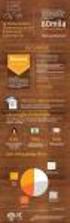 www.infocamere.it www.registroimprese.it www.infocamere.it www.registroimprese.it CONTENUTO PRESENTAZIONE Strumentazione necessaria: Firma Digitale Servizi erogati tramite CNS Registrazione portale Registro
www.infocamere.it www.registroimprese.it www.infocamere.it www.registroimprese.it CONTENUTO PRESENTAZIONE Strumentazione necessaria: Firma Digitale Servizi erogati tramite CNS Registrazione portale Registro
Linee guida invio pratica telematica sportello Agef - anno 2014
 LINEE GUIDA INVIO PRATICA TELEMATICA SPORTELLO AGEF - ANNO 2014 1 INDICE 1. FASE PRELIMINARE pag.3 2. PREDISPOSIZIONE DELLA DOCUMENTAZIONE pag.4 3. INVIO DELLA DOMANDA DI CONTRIBUTO pag.4 4. CREA MODELLO
LINEE GUIDA INVIO PRATICA TELEMATICA SPORTELLO AGEF - ANNO 2014 1 INDICE 1. FASE PRELIMINARE pag.3 2. PREDISPOSIZIONE DELLA DOCUMENTAZIONE pag.4 3. INVIO DELLA DOMANDA DI CONTRIBUTO pag.4 4. CREA MODELLO
CISOA Cassa Integrazione Salariale Operai Agricoli
 CISOA Cassa Integrazione Salariale Operai Agricoli Manuale Operativo per le aziende ed i consulenti pag. 1 di 22 Indice 1 GENERALITÀ...3 2 ACCESSO ALLA PROCEDURA...3 3 INTRODUZIONE...7 4 COMPILAZIONE...9
CISOA Cassa Integrazione Salariale Operai Agricoli Manuale Operativo per le aziende ed i consulenti pag. 1 di 22 Indice 1 GENERALITÀ...3 2 ACCESSO ALLA PROCEDURA...3 3 INTRODUZIONE...7 4 COMPILAZIONE...9
Guida alla presentazione della domanda di Iscrizione/Riconferma all Albo Regionale dello Spettacolo 2016
 Guida alla presentazione della domanda di Iscrizione/Riconferma all Albo Regionale dello Spettacolo 2016 La domanda di Iscrizione o Riconferma all Albo Regionale dello Spettacolo deve essere presentata
Guida alla presentazione della domanda di Iscrizione/Riconferma all Albo Regionale dello Spettacolo 2016 La domanda di Iscrizione o Riconferma all Albo Regionale dello Spettacolo deve essere presentata
Gli adempimenti per la cancellazione
 REGISTRO DELLE IMPRESE Gli adempimenti per la cancellazione Risposte alle domande più frequenti Rev. 6 - novembre 2014 1 PREMESSA RELATIVA AL DIRITTO ANNUALE Per non essere tenuti al pagamento del diritto
REGISTRO DELLE IMPRESE Gli adempimenti per la cancellazione Risposte alle domande più frequenti Rev. 6 - novembre 2014 1 PREMESSA RELATIVA AL DIRITTO ANNUALE Per non essere tenuti al pagamento del diritto
Piattaforma gare ISTRUZIONE OPERATIVA UTILIZZO PIATTAFORMA TELEMATICA GARE. Pag. 1
 Piattaforma gare ISTRUZIONE OPERATIVA UTILIZZO PIATTAFORMA TELEMATICA GARE Pag. 1 1. PRESENTAZIONE OFFERTA PROCEDURA AD INVITO 3 2. PRESENTAZIONE OFFERTA PROCEDURA APERTA/RISTRETTA 12 3. SALVATAGGIO/RITIRO
Piattaforma gare ISTRUZIONE OPERATIVA UTILIZZO PIATTAFORMA TELEMATICA GARE Pag. 1 1. PRESENTAZIONE OFFERTA PROCEDURA AD INVITO 3 2. PRESENTAZIONE OFFERTA PROCEDURA APERTA/RISTRETTA 12 3. SALVATAGGIO/RITIRO
DEPOSITO BILANCI NEL REGISTRO IMPRESE
 DEPOSITO BILANCI NEL REGISTRO IMPRESE Guida operativa di supporto alla predisposizione delle pratiche telematiche Campagna 2016 Redatto dall Ufficio Registro Imprese di Parma Marzo 2016 Pag. 1 INDICE SUPPORTI
DEPOSITO BILANCI NEL REGISTRO IMPRESE Guida operativa di supporto alla predisposizione delle pratiche telematiche Campagna 2016 Redatto dall Ufficio Registro Imprese di Parma Marzo 2016 Pag. 1 INDICE SUPPORTI
Modulo PCT Redattore atti per il Processo Telematico. Versione speciale per gli iscritti al Consiglio dell Ordine degli Avvocati di Roma
 Modulo PCT Redattore atti per il Processo Telematico Versione speciale per gli iscritti al Consiglio dell Ordine degli Avvocati di Roma 1 Il Momento Legislativo Istruzioni utilizzo funzione Notificazioni
Modulo PCT Redattore atti per il Processo Telematico Versione speciale per gli iscritti al Consiglio dell Ordine degli Avvocati di Roma 1 Il Momento Legislativo Istruzioni utilizzo funzione Notificazioni
SEGNALAZIONI STUDI DI SETTORE UNICO 2012 GUIDA OPERATIVA VERSIONE 1.0
 SEGNALAZIONI STUDI DI SETTORE UNICO 2012 GUIDA OPERATIVA VERSIONE 1.0 Introduzione Profilo utente Acquisizione nuova segnalazione Modifica della segnalazione Cancellazione di una segnalazione Stampa della
SEGNALAZIONI STUDI DI SETTORE UNICO 2012 GUIDA OPERATIVA VERSIONE 1.0 Introduzione Profilo utente Acquisizione nuova segnalazione Modifica della segnalazione Cancellazione di una segnalazione Stampa della
Servizio Conservazione No Problem
 Servizio Conservazione No Problem Guida alla conservazione del Registro di Protocollo Versione 1.0 13 Ottobre 2015 Sommario 1. Accesso all applicazione web... 3 1.1 Autenticazione... 3 2. Conservazione
Servizio Conservazione No Problem Guida alla conservazione del Registro di Protocollo Versione 1.0 13 Ottobre 2015 Sommario 1. Accesso all applicazione web... 3 1.1 Autenticazione... 3 2. Conservazione
Premessa Requisiti necessari Accesso ai servizi Inviare una pratica online: Individuazione attività... 4
 Guida ai servizi SUED on-line Sommario Premessa... 2 Requisiti necessari... 2 Accesso ai servizi... 2 Inviare una pratica online:... 4 Individuazione attività... 4 Trattamento dei dati personali... 5 Inserimento
Guida ai servizi SUED on-line Sommario Premessa... 2 Requisiti necessari... 2 Accesso ai servizi... 2 Inviare una pratica online:... 4 Individuazione attività... 4 Trattamento dei dati personali... 5 Inserimento
SendMed Client v Manuale d uso-
 1/22 SendMed Client v. 1.0 -Manuale d uso- 2/22 Indice 1) Introduzione...3 2) Installazione...4 3) Prima dell avvio di SendMed Client...7 4) Primo Avvio: Inserimento dei Dati....8 5) Login SendMed...9
1/22 SendMed Client v. 1.0 -Manuale d uso- 2/22 Indice 1) Introduzione...3 2) Installazione...4 3) Prima dell avvio di SendMed Client...7 4) Primo Avvio: Inserimento dei Dati....8 5) Login SendMed...9
Sistema di Teleraccolta EMITTENTI
 Sistema di Teleraccolta EMITTENTI Manuale Utente Storia delle modifiche Data Versione Tipo di modifica 09/07/2006 1.0 Creazione del documento 10/04/2007 1.1 Modifica del documento 24/04/2007 1.2 Modificata
Sistema di Teleraccolta EMITTENTI Manuale Utente Storia delle modifiche Data Versione Tipo di modifica 09/07/2006 1.0 Creazione del documento 10/04/2007 1.1 Modifica del documento 24/04/2007 1.2 Modificata
Guida utente alla compilazione delle richieste di contributo on-line per le Associazioni dei Consumatori
 Guida Utente RCP3 Agenzia nazionale per l attrazione degli investimenti e lo sviluppo d impresa SpA Guida utente alla compilazione delle richieste di contributo on-line per le Associazioni dei Consumatori
Guida Utente RCP3 Agenzia nazionale per l attrazione degli investimenti e lo sviluppo d impresa SpA Guida utente alla compilazione delle richieste di contributo on-line per le Associazioni dei Consumatori
